Page 1

Manual do utilizador
Computador pessoal
Série VGN-NS
N
Page 2

Conteúdo
2
nN
Leia este documento primeiro ............................................ 4
Mais informações sobre o seu computador VAIO......... 5
Considerações ergonómicas......................................... 7
Introdução........................................................................... 9
Localizar controlos e portas ........................................ 10
Acerca das luzes indicadoras ..................................... 16
Ligar uma fonte de alimentação.................................. 18
Utilizar a bateria .......................................................... 19
Encerrar o computador com segurança...................... 26
Actualizar o computador ............................................. 27
Utilizar o computador VAIO .............................................. 28
Utilizar o teclado.......................................................... 29
Utilizar a consola sensível ao tacto............................. 31
Utilizar os botões de funções especiais ...................... 32
Utilizar a câmara MOTION EYE integrada.................. 33
Utilizar a unidade de disco óptico ............................... 34
Utilizar o Memory Stick ............................................... 41
Utilizar outros módulos/cartões de memória............... 46
Utilizar a Internet ......................................................... 51
Utilizar a rede (LAN).................................................... 53
Utilizar rede local sem fios .......................................... 54
Utilizar dispositivos periféricos ..........................................61
Ligar altifalantes externos ou auscultadores ...............62
Ligar um monitor externo.............................................63
Seleccionar modos de visualização ............................66
Utilizar a função de múltiplos monitores......................68
Ligar um microfone externo.........................................71
Ligar um dispositivo USB ............................................72
Ligar um dispositivo i.LINK ..........................................74
Personalizar o computador VAIO......................................76
Definir a palavra-passe................................................77
Utilizar o VAIO Control Center.....................................82
Utilizar os modos de economia de energia .................83
Utilizar o VAIO Power Management............................88
Configurar o modem....................................................90
Actualizar o computador VAIO ..........................................92
Adicionar e remover memória .....................................93
Page 3
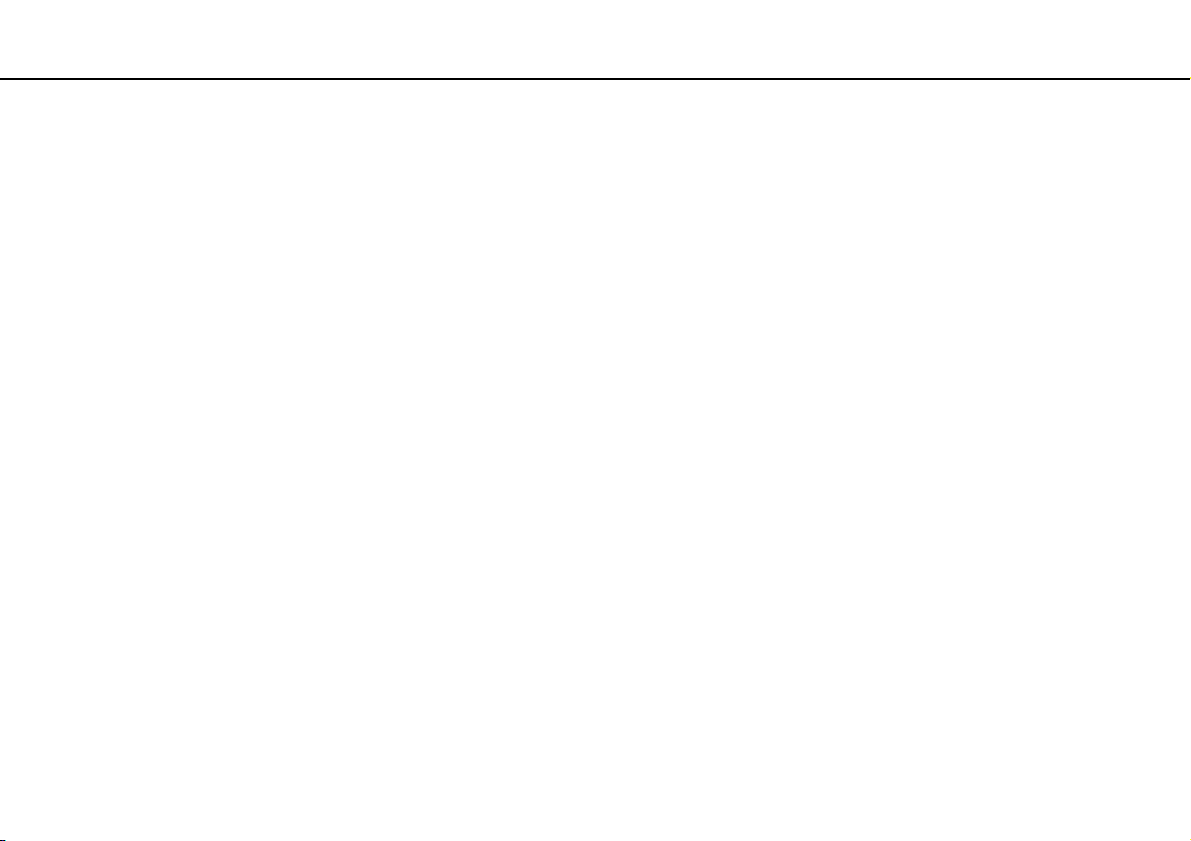
3
nN
Precauções....................................................................... 99
Manusear o ecrã LCD ............................................... 100
Utilizar a fonte de alimentação.................................. 101
Manusear o computador ........................................... 102
Manusear a câmara MOTION EYE integrada........... 105
Manusear discos ....................................................... 106
Utilizar a bateria ........................................................ 107
Utilizar auscultadores................................................ 108
Manusear o Memory Stick ........................................ 109
Manusear o dispositivo de armazenamento
integrado ................................................................... 110
Resolução de problemas ................................................ 111
Computador .............................................................. 113
Segurança do sistema .............................................. 119
Bateria....................................................................... 120
Câmara MOTION EYE integrada.............................. 122
Internet ...................................................................... 124
Rede.......................................................................... 126
Discos ópticos ........................................................... 131
Monitor ...................................................................... 135
Impressão ................................................................. 140
Microfone .................................................................. 141
Altifalantes................................................................. 142
Consola sensível ao tacto ......................................... 143
Teclado ..................................................................... 144
Disquetes...................................................................145
Áudio/Vídeo ...............................................................146
Memory Stick.............................................................148
Periféricos..................................................................149
Marcas registadas ...........................................................150
Aviso ...............................................................................152
Page 4
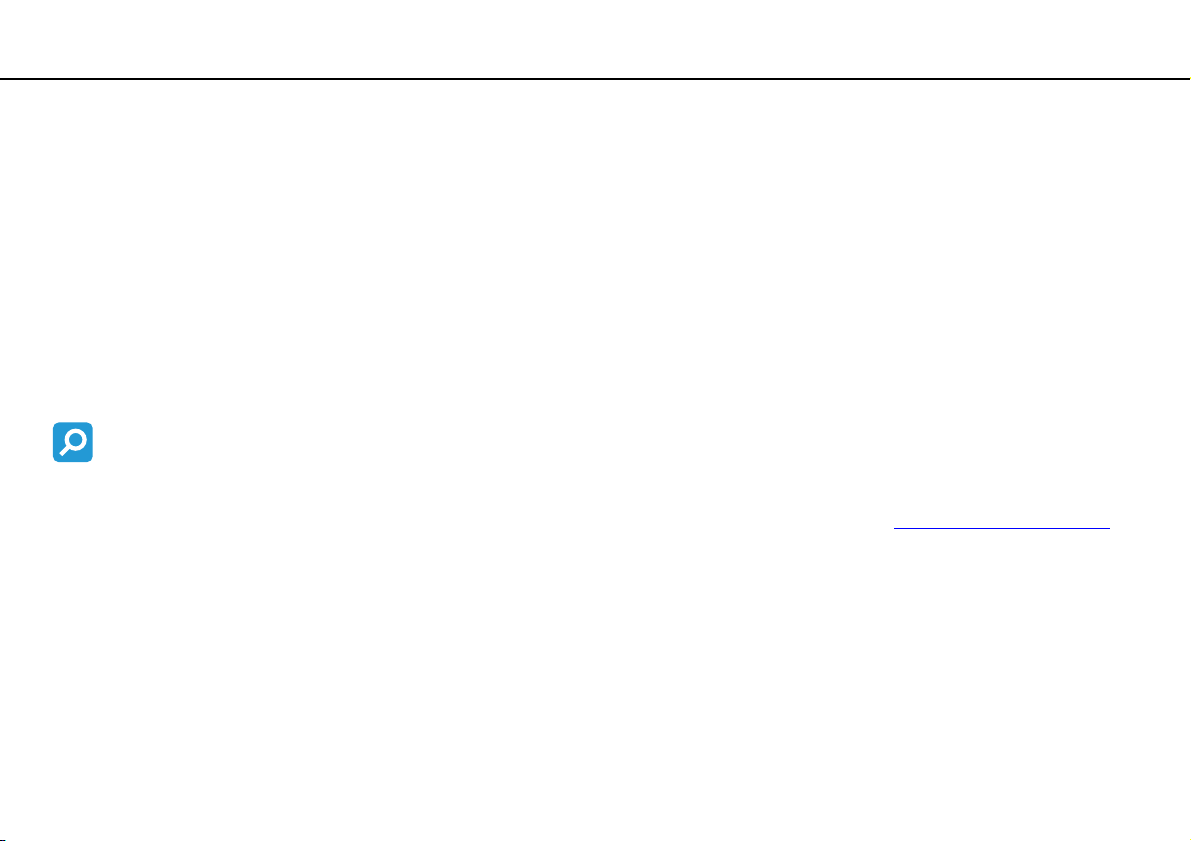
Leia este documento primeiro >
nN
Leia este documento primeiro
Parabéns por ter adquirido este computador Sony VAIO® e bem-vindo ao Manual do utilizador fornecido no ecrã. A Sony
combinou as tecnologias mais recentes em som, vídeo, informática e comunicações para lhe oferecer um computador
pessoal de tecnologia de ponta.
!
As visualizações externas ilustradas neste manual podem ser ligeiramente diferentes das apresentadas no computador.
As informações existentes nos manuais fornecidos, incluindo neste Manual do utilizador, destinam-se aos utilizadores dos computadores VAIO com
o sistema operativo Microsoft
operativo de 64 bits.
Como encontrar especificações
Algumas funcionalidades, opções e itens fornecidos podem não estar disponíveis no seu computador.
Para obter informações acerca da configuração do seu computador, visite o site VAIO-Link em http://www.vaio-link.com
®
Windows Vista® de 32 bits. Pode detectar algumas diferenças quando o computador vier pré-instalado com o sistema
.
4
Page 5
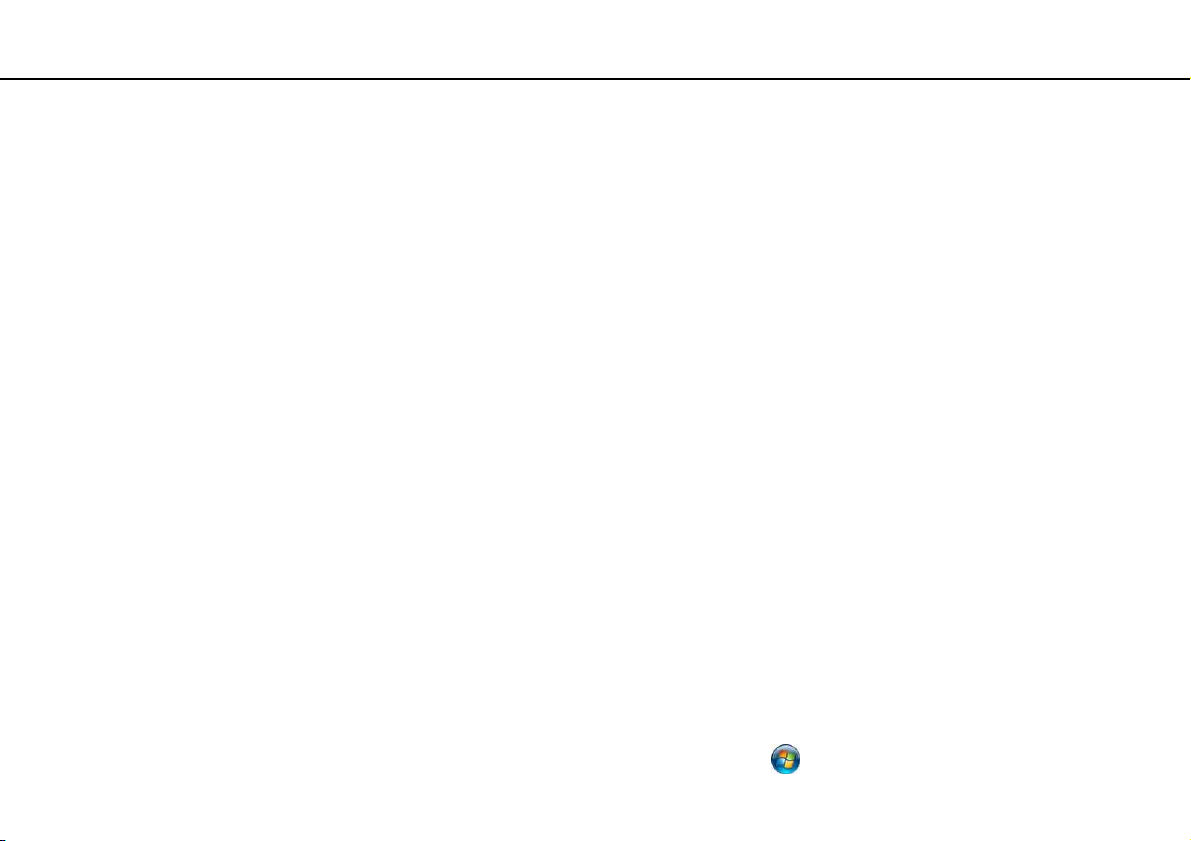
Leia este documento primeiro >
Mais informações sobre o seu computador VAIO
5
nN
Mais informações sobre o seu computador VAIO
Esta secção fornece informações de suporte acerca do seu computador VAIO.
1. Documentação impressa
❑ Manual de consulta rápida — Uma visão geral da ligação de componentes, informações de configuração, etc.
❑ Manual de resolução de problemas e recuperação
❑ Regulamentos, Garantia, EULA e Suporte
2. Documentação on-line
❑ Manual do utilizador (este manual) — Funcionalidades do computador e informações sobre como resolver problemas
comuns.
Para ver este manual no ecrã:
1 Clique duas vezes no ícone Me&My VAIO no ambiente de trabalho.
2 Clique em Menu, Me&My VAIO, I Need Help e VAIO User Guide.
3 Abra a pasta para o seu idioma.
4 Seleccione o manual que pretende ler.
✍
Pode aceder manualmente aos manuais do utilizador acedendo a Computador > VAIO (C:) (unidade C) > Documentation > Documentation e abrindo
a pasta do idioma respectivo.
❑ O Centro de Suporte e Ajuda do Windows — Uma funcionalidade abrangente para conselhos práticos, iniciações
e demonstrações que o ajudarão a aprender a utilizar o seu computador.
Para aceder ao Centro de Suporte e Ajuda do Windows, clique em Iniciar e Ajuda e Suporte, ou mantenha
premida a tecla Microsoft Windows e prima a tecla F1.
Page 6
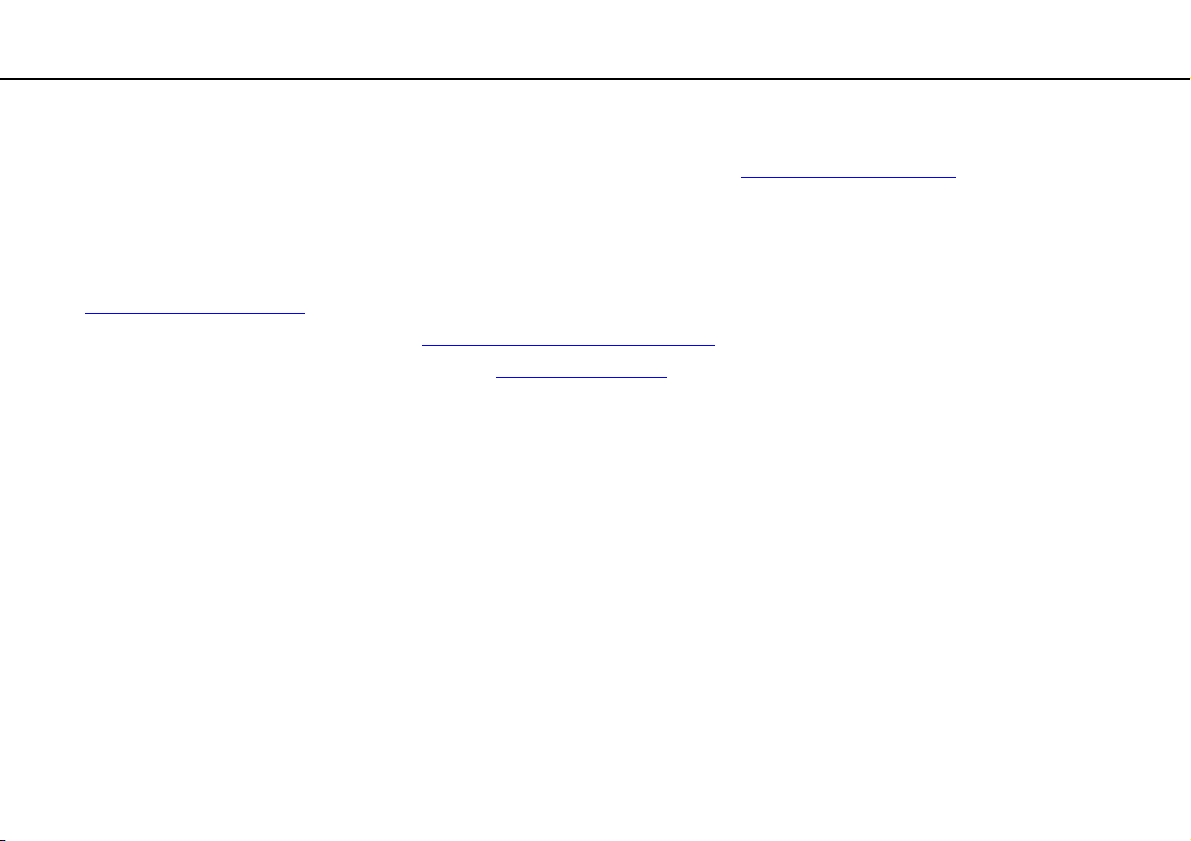
Leia este documento primeiro >
Mais informações sobre o seu computador VAIO
6
nN
3. Sites de suporte
Se tiver algum problema com o computador, pode visitar o site VAIO-Link em http://www.vaio-link.com para resolução de
problemas.
Antes de contactar o VAIO-Link por telefone, tente resolver o problema através da leitura da documentação impressa e não
impressa e da consulta de outros sites da Sony.
❑ Para mais informações acerca do VAIO e sobre como pertencer à comunidade VAIO, visite o site em
http://www.club-vaio.com
❑ Para compras on-line, visite o site em http://www.sonystyle-europe.com
❑ Para outros produtos da Sony, visite o site em http://www.sony.net
Tenha à mão o número de série do seu computador VAIO quando contactar as linhas de ajuda VAIO-Link. O número de
série encontra-se na base, no painel posterior ou no compartimento da bateria do seu computador VAIO.
.
.
.
Page 7
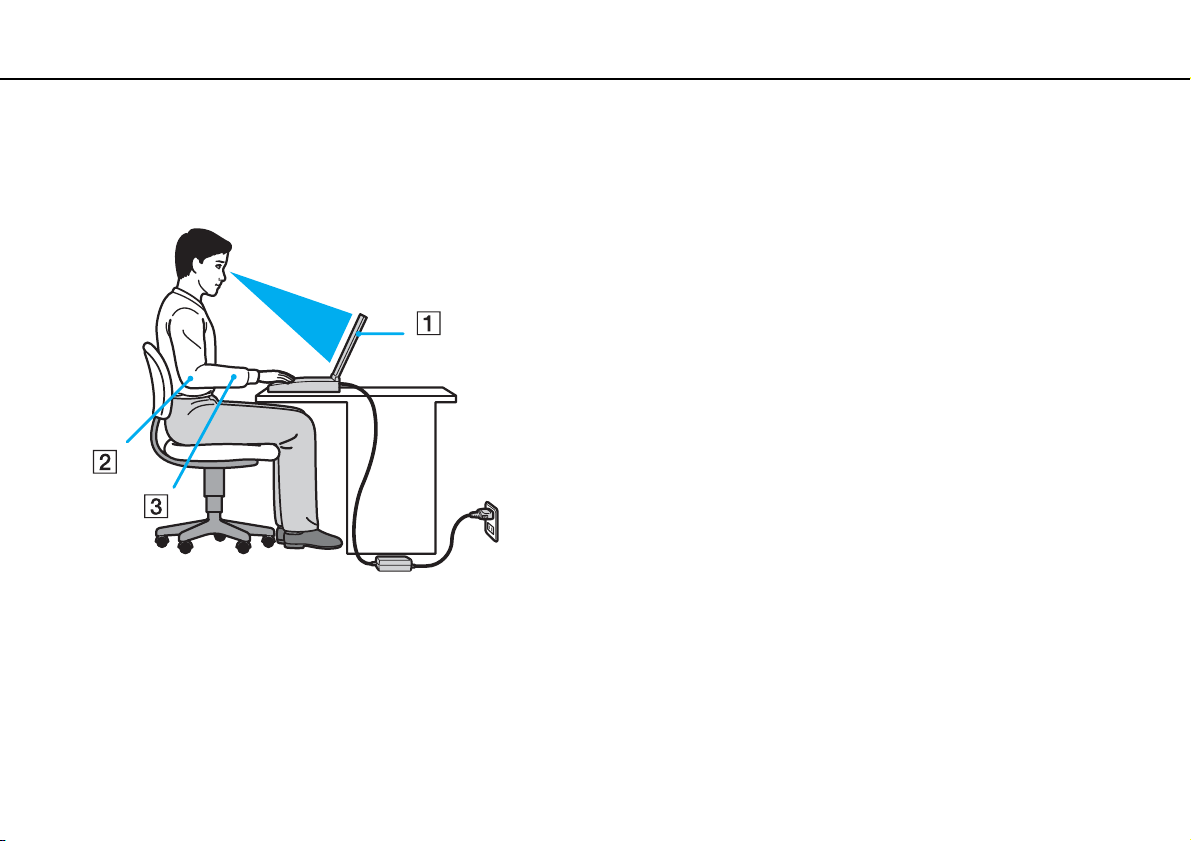
Leia este documento primeiro >
Considerações ergonómicas
7
nN
Considerações ergonómicas
O computador será utilizado como dispositivo portátil numa grande variedades de ambientes. Sempre que possível, deverá
ter em conta as seguintes considerações ergonómicas tanto para os ambientes estacionários como para os portáteis:
❑ Posicionamento do seu computador — Coloque o computador directamente à sua frente (1). Mantenha os antebraços
na horizontal (2), com os pulsos numa posição confortável e neutra (3) durante a utilização do teclado, da consola
sensível ao tacto ou do rato externo. Deixe que a parte superior dos seus braços caia de forma natural nos lados.
Faça pausas frequentes durante a utilização do computador. A utilização excessiva do computador pode criar tensão nos
olhos, músculos ou tendões.
❑ Mobiliário e postura — Utilize uma cadeira com um bom suporte para as costas. Ajuste o nível da cadeira de modo
a que os pés fiquem nivelados com o chão. Um bom apoio de pés proporciona um posicionamento mais confortável.
Sente-se de forma relaxada e na vertical e evite curvar-se para a frente ou inclinar-se para trás.
Page 8
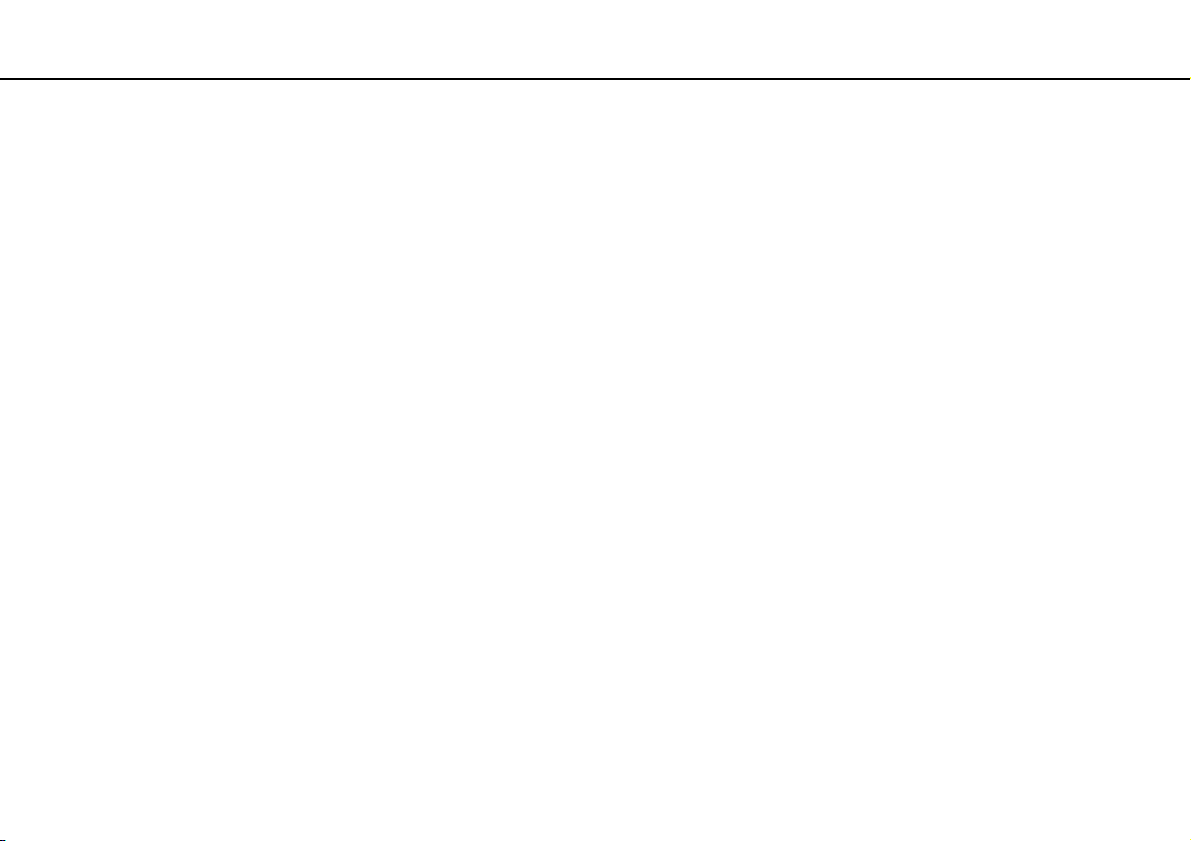
Leia este documento primeiro >
Considerações ergonómicas
8
nN
❑ Ângulo de visão para o monitor do computador — Utilize a função de inclinação do monitor para encontrar a melhor
posição. Pode reduzir o cansaço dos olhos e a fadiga muscular ajustando a inclinação do monitor para a posição
adequada. Ajuste também o nível de brilho do monitor.
❑ Iluminação — Escolha um local onde as janelas e as luzes não causem demasiado brilho e reflexos no monitor.
Utilize luz indirecta para evitar pontos brilhantes no monitor. Uma iluminação adequada aumenta o conforto e a eficácia
do trabalho.
❑ Posicionamento de um monitor externo — Sempre que utilizar um monitor externo, coloque-o a uma distância de
visualização confortável. Certifique-se de que o ecrã do monitor está ao nível dos olhos ou ligeiramente abaixo ao
sentar-se em frente ao monitor.
Page 9
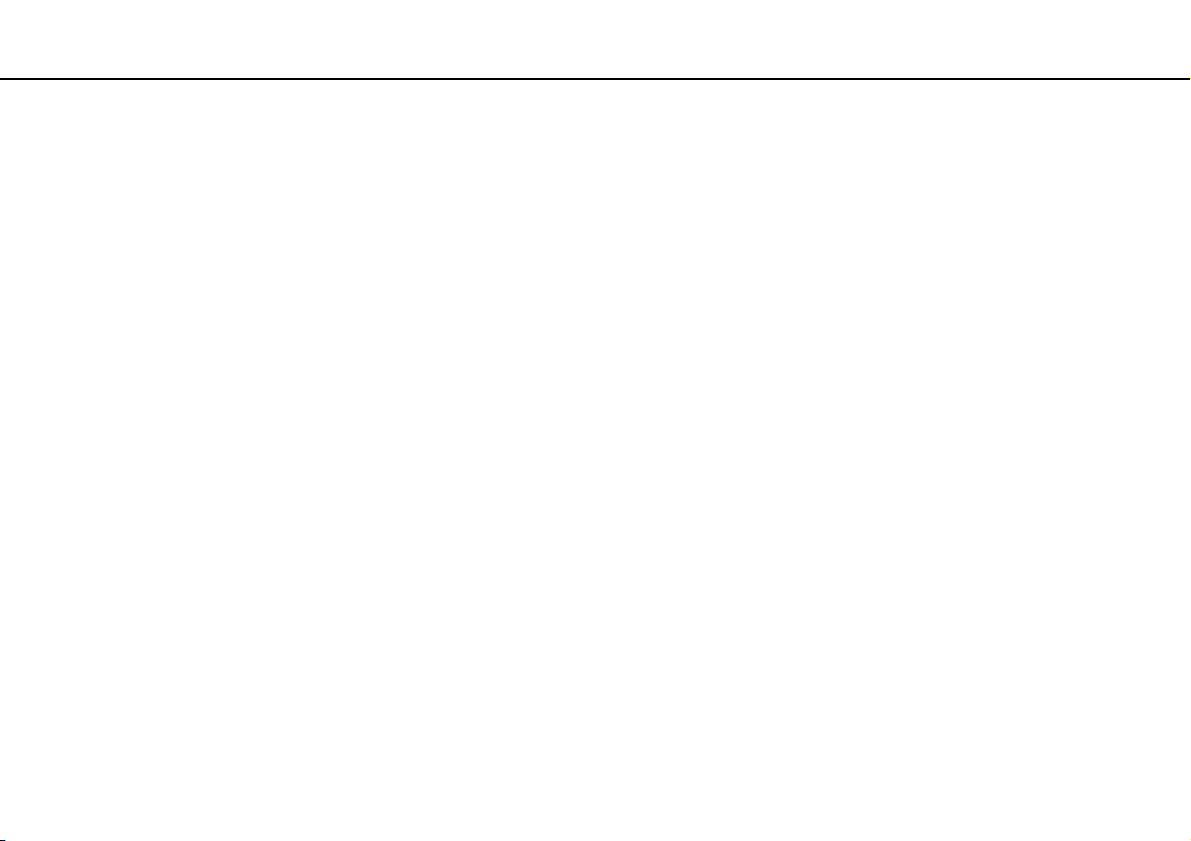
Introdução >
Introdução
Esta secção descreve como começar a utilizar o seu computador VAIO.
❑ Localizar controlos e portas (página 10)
❑ Acerca das luzes indicadoras (página 16)
❑ Ligar uma fonte de alimentação (página 18)
❑ Utilizar a bateria (página 19)
❑ Encerrar o computador com segurança (página 26)
❑ Actualizar o computador (página 27)
9
nN
Page 10
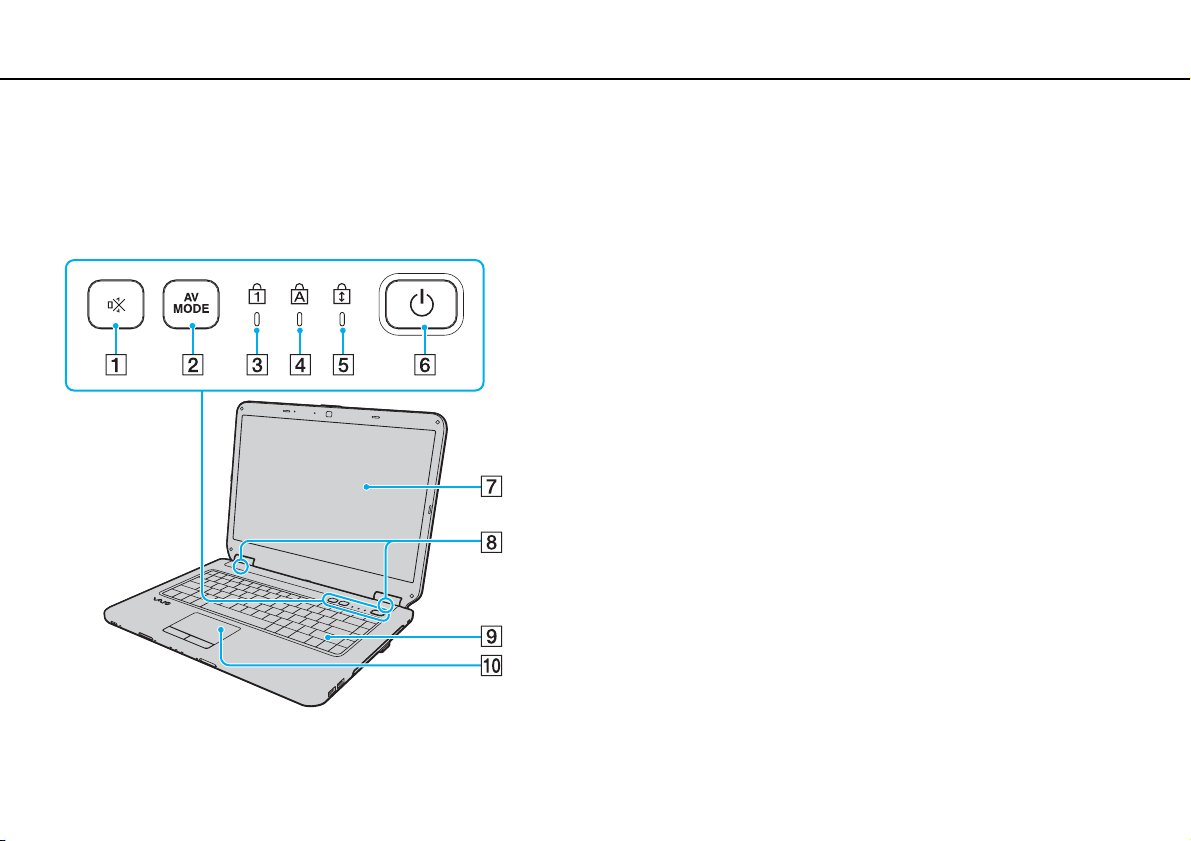
Introdução >
Localizar controlos e portas
Localizar controlos e portas
Disponha de alguns minutos para identificar os controlos e portas mostrados nas páginas seguintes.
Vista frontal
A Botão de silêncio (S1) (página 32)
B Botão AV MODE (página 32)
C Indicador Num lock (página 16)
D Indicador Caps lock (página 16)
E Indicador Scroll lock (página 16)
F Botão de ligação
G Ecrã LCD (página 100)
H Altifalantes integrados (estéreo)
I Teclado (página 29)
J Consola sensível ao tacto (página 31)
10
nN
Page 11
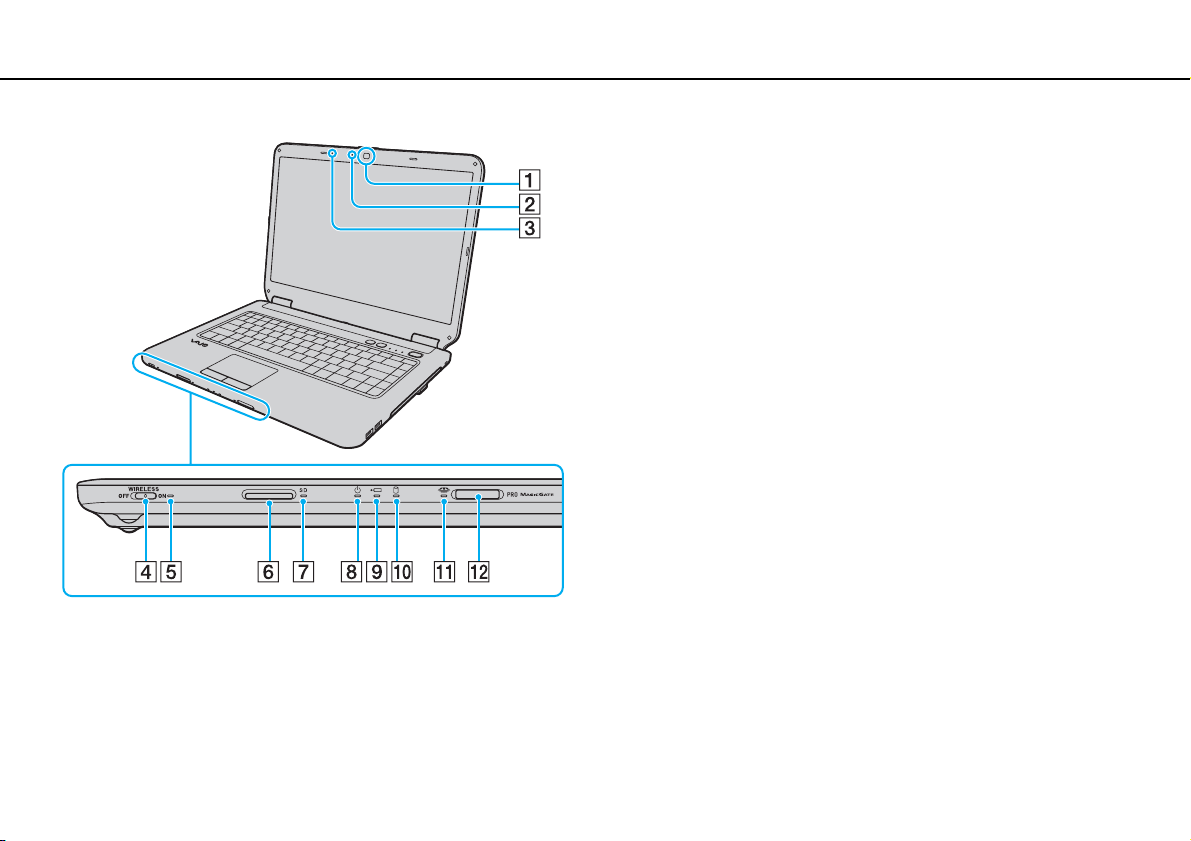
Introdução >
Localizar controlos e portas
nN
A Câmara MOTION EYE integrada (página 33)
B Indicador da câmara MOTION EYE integrada (página 16)
C Microfone integrado (mono)
D Selector WIRELESS (página 54)
E Indicador WIRELESS (página 16)
F Ranhura para cartão de memória SD (página 48)
G Indicador de cartão de memória SD (página 16)
H Indicador de alimentação (página 16)
I Indicador de carga (página 16)
J Indicador da unidade de disco (página 16)
K Indicador de Memory Stick (página 16)
L Ranhura para Memory Stick
* O seu computador suporta Memory Stick de tamanho padrão e Duo.
*
(página 41)
11
Page 12
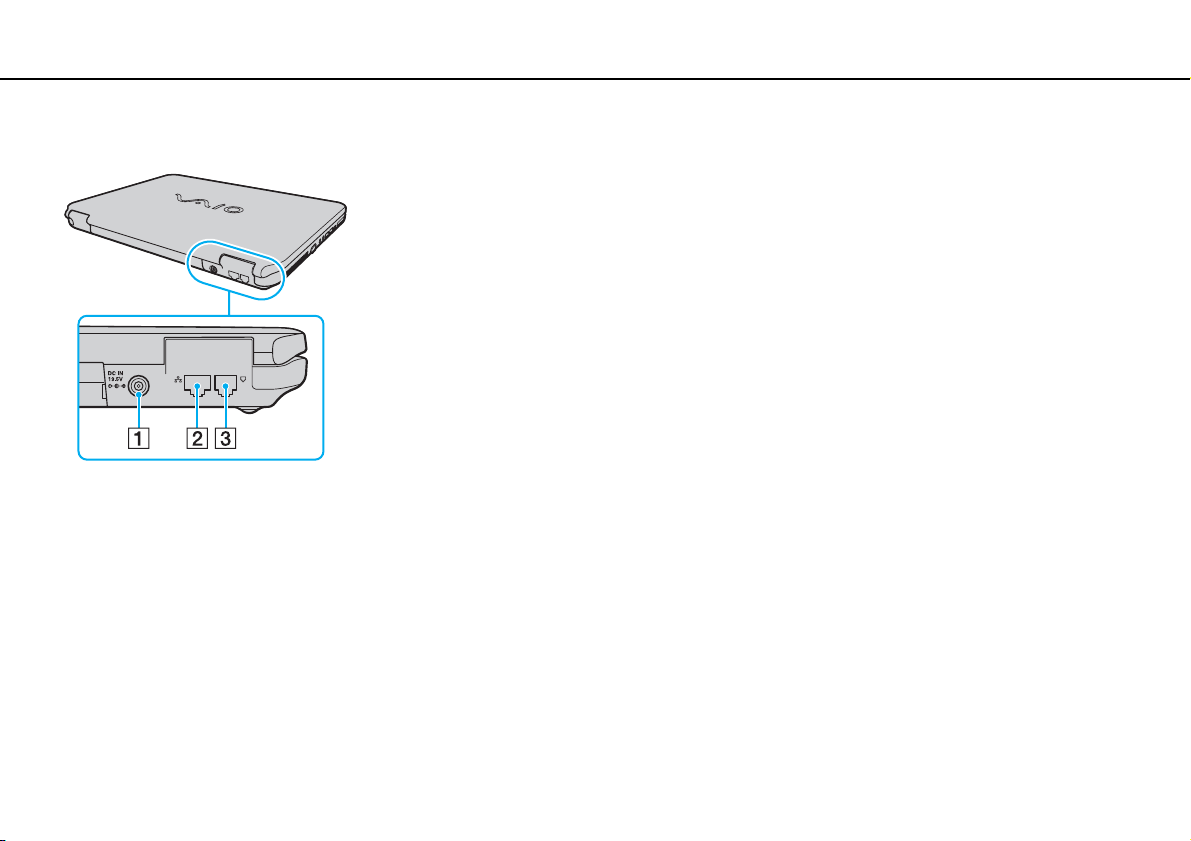
Introdução >
Localizar controlos e portas
Vista posterior
A Porta DC IN (página 18)
B Porta de rede (Ethernet) (página 53)
C Porta de modem (página 51)
12
nN
Page 13
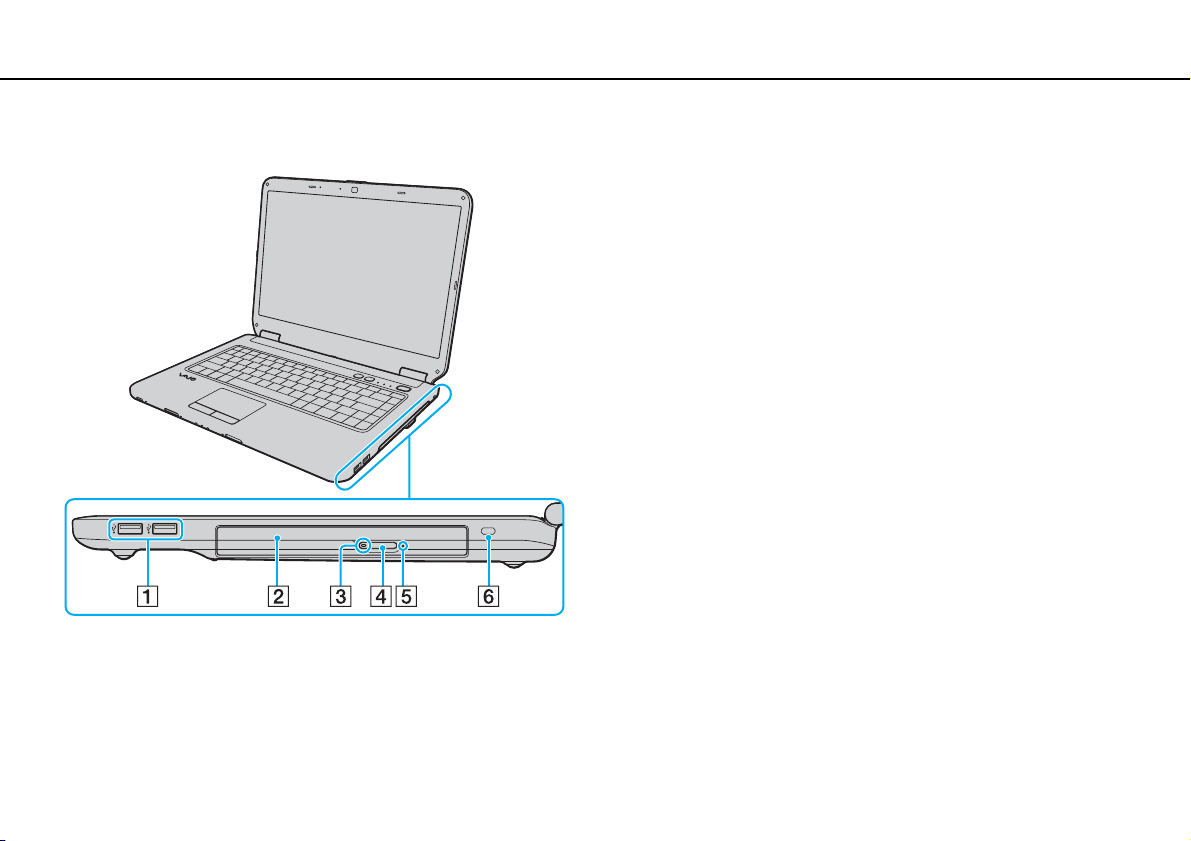
Introdução >
Localizar controlos e portas
Lateral direita
13
nN
A Portas Hi-Speed USB (USB 2.0)
B Unidade de disco óptico (página 34)
C Indicador da unidade de disco óptico (página 16)
D Botão de ejecção da unidade (página 34)
E Orifício de ejecção manual (página 131)
F Ranhura de segurança
* Suporta alta velocidade/velocidade máxima e baixa velocidade.
*
(página 72)
Page 14
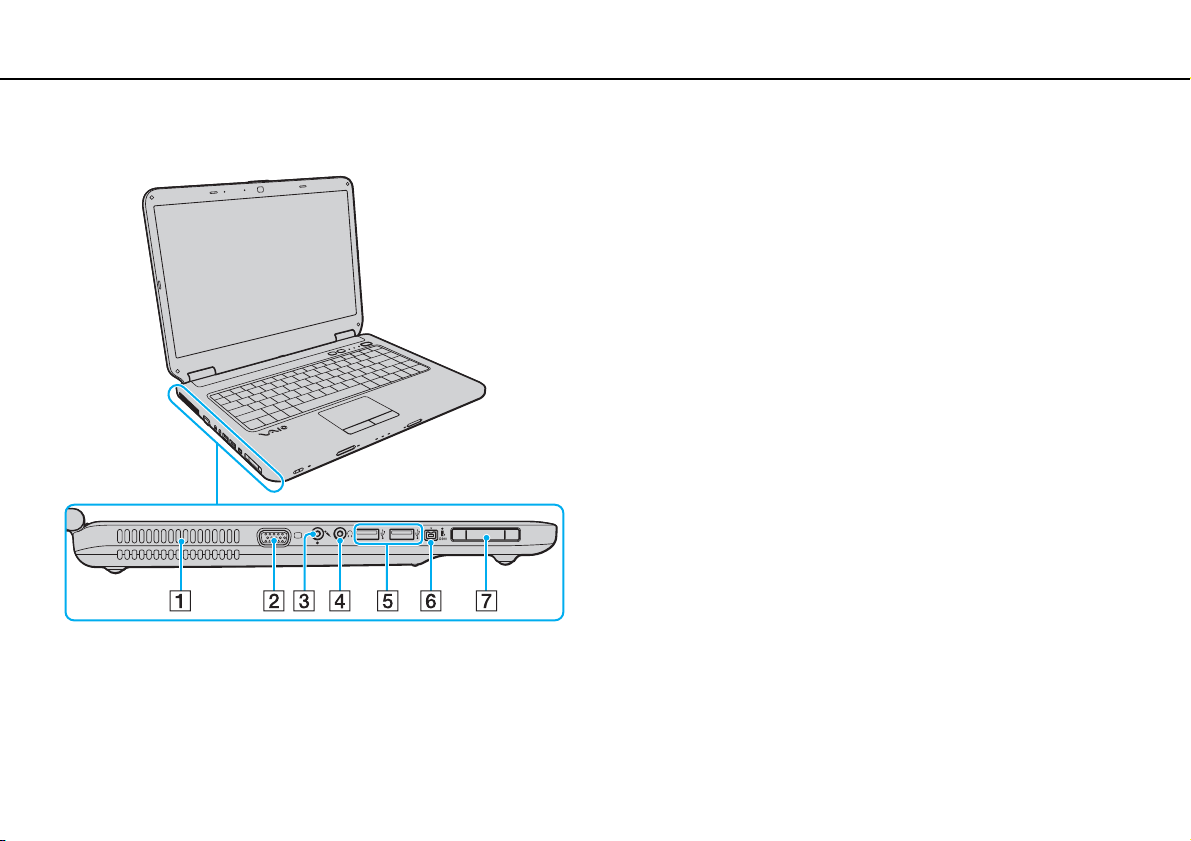
Introdução >
Localizar controlos e portas
Lateral esquerda
A Ventilação
B Porta de para monitor (página 63)
C Tomada para microfone (página 71)
D Tomada para auscultadores (página 62)
E Portas Hi-Speed USB (USB 2.0)
F Porta i.LINK 4-pin (S400) (página 74)
G Ranhura ExpressCard/34 (página 46)
* Suporta alta velocidade/velocidade máxima e baixa velocidade.
*
(página 72)
14
nN
Page 15
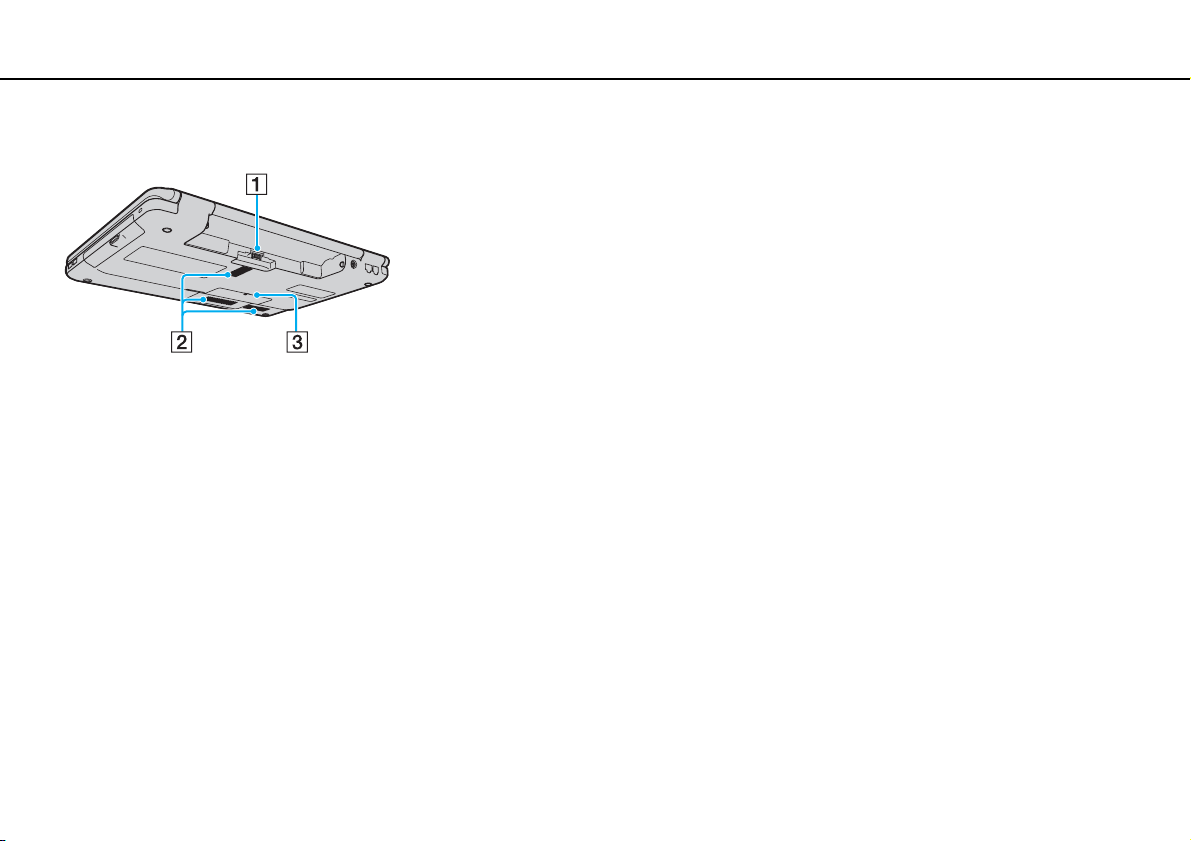
Introdução >
Localizar controlos e portas
Vista inferior
15
nN
A Conector da bateria (página 19)
B Ventilação
C Tampa do compartimento de módulos de memória (página 95)
Page 16
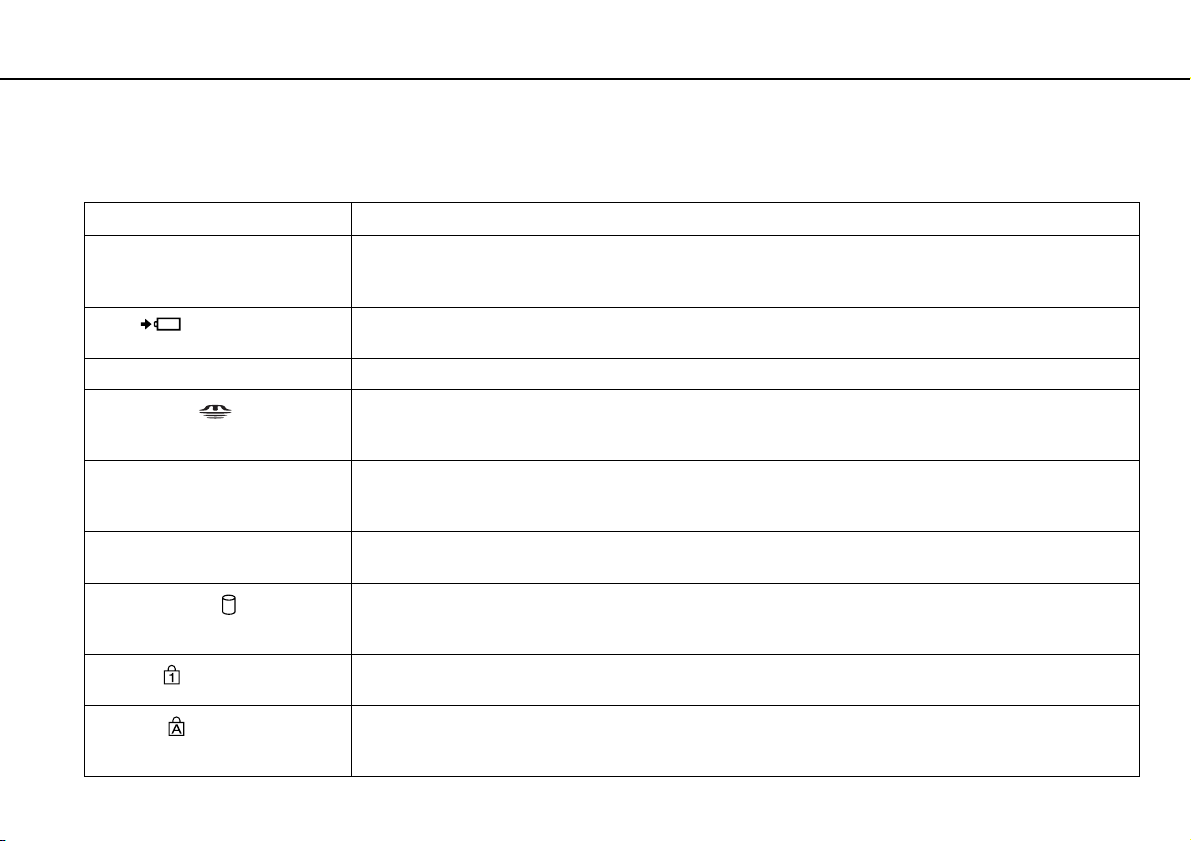
Introdução >
Acerca das luzes indicadoras
Acerca das luzes indicadoras
O computador está equipado com as seguintes luzes indicadoras:
Indicador Funções
Ligar 1 Acende-se com a cor verde quando o computador está ligado, pisca lentamente com a cor laranja enquanto
Carga
Câmara MOTION EYE integrada Acende-se quando a câmara MOTION EYE integrada está a ser utilizada.
Memory Stick
Cartão de memória SD Acende-se quando estão a ser lidos ou escritos dados no cartão existente na ranhura para cartões de
Unidade de disco óptico Acende-se enquanto a unidade estiver a ler ou a gravar dados. Quando o indicador está apagado, o suporte
Unidade de disco
Num lock
Caps lock
o computador está no modo de Suspensão, e apaga-se quando o PC é desligado ou entra no modo de
Hibernação.
Acende-se enquanto a bateria está a carregar. Consulte Carregar a bateria (página 22) para obter mais
informações.
Acende-se quando são lidos ou escritos dados no Memory Stick existente na ranhura Memory Stick. (Não
active o modo de Suspensão nem desligue o computador quando este indicador estiver aceso.) Quando
o indicador estiver apagado, o Memory Stick não está a ser utilizado.
memória SD. (Não active o modo de Suspensão nem desligue o computador quando este indicador estiver
aceso.) Quando o indicador estiver apagado, o cartão de memória não está a ser utilizado.
de disco óptico não está a ser utilizado.
Acende-se quando o dispositivo de armazenamento integrado ou a unidade de disco óptico estão em execução
para ler ou escrever dados.
Não active o modo de Suspensão nem desligue o computador quando este indicador estiver aceso.
Prima a tecla Num Lk para activar o teclado numérico. Prima a tecla uma segunda vez para desactivar
o teclado numérico. O teclado numérico não está activo quando o indicador está apagado.
Prima a tecla Caps Lock para escrever letras maiúsculas. As letras aparecem em minúsculas se premir a tecla
Shift quando o indicador estiver aceso. Prima a tecla uma segunda vez para apagar o indicador. A escrita
normal é retomada quando o indicador Caps lock estiver apagado.
16
nN
Page 17
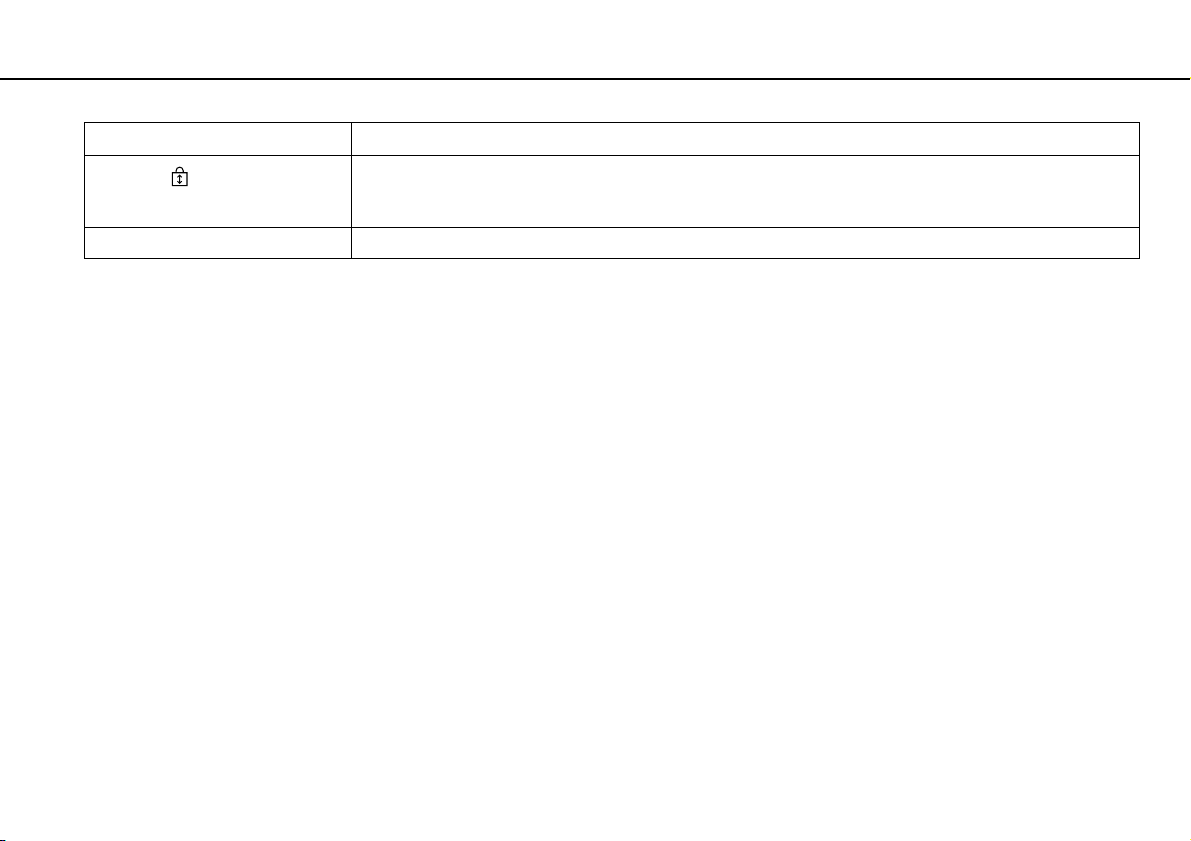
Introdução >
Acerca das luzes indicadoras
Indicador Funções
Scroll lock
WIRELESS Acende-se quando está activada pelo menos uma opção sem fios.
Prima as teclas Fn+Scr Lk para alterar o modo de deslocação do ecrã. A deslocação normal é retomada
quando o indicador Scroll lock estiver apagado. A tecla Scr Lk funciona de modo diferente em função do
programa que estiver a utilizar e não funciona em todos os programas.
17
nN
Page 18
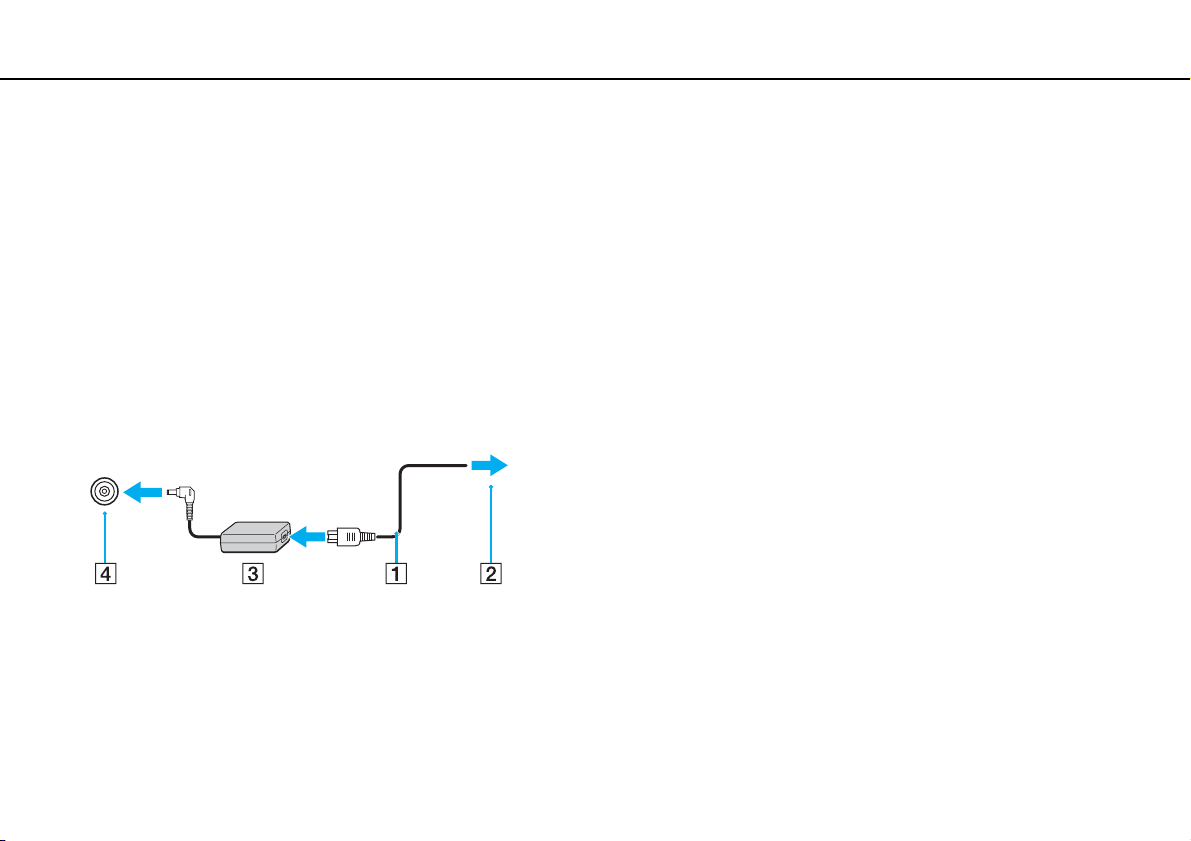
Introdução >
Ligar uma fonte de alimentação
Ligar uma fonte de alimentação
Pode utilizar um transformador ou uma bateria recarregável como fonte de alimentação para o computador.
Utilizar o transformador
✍
Utilize apenas o transformador fornecido com o computador.
Para utilizar o transformador
1 Ligue uma extremidade do cabo de alimentação (1) ao transformador (3).
2 Ligue a outra extremidade do cabo de alimentação à tomada de electricidade (2).
3 Ligue o cabo do transformador (3) à porta DC IN (4) do computador.
!
A forma da tomada DC In depende do transformador.
18
nN
✍
Para desligar completamente o computador da corrente eléctrica, desligue o transformador.
Certifique-se de que a tomada de electricidade é de acesso fácil.
Se não tencionar utilizar o computador durante um longo período de tempo, coloque-o no modo de Hibernação. Consulte Utilizar o modo de
Hibernação (página 86).
Page 19
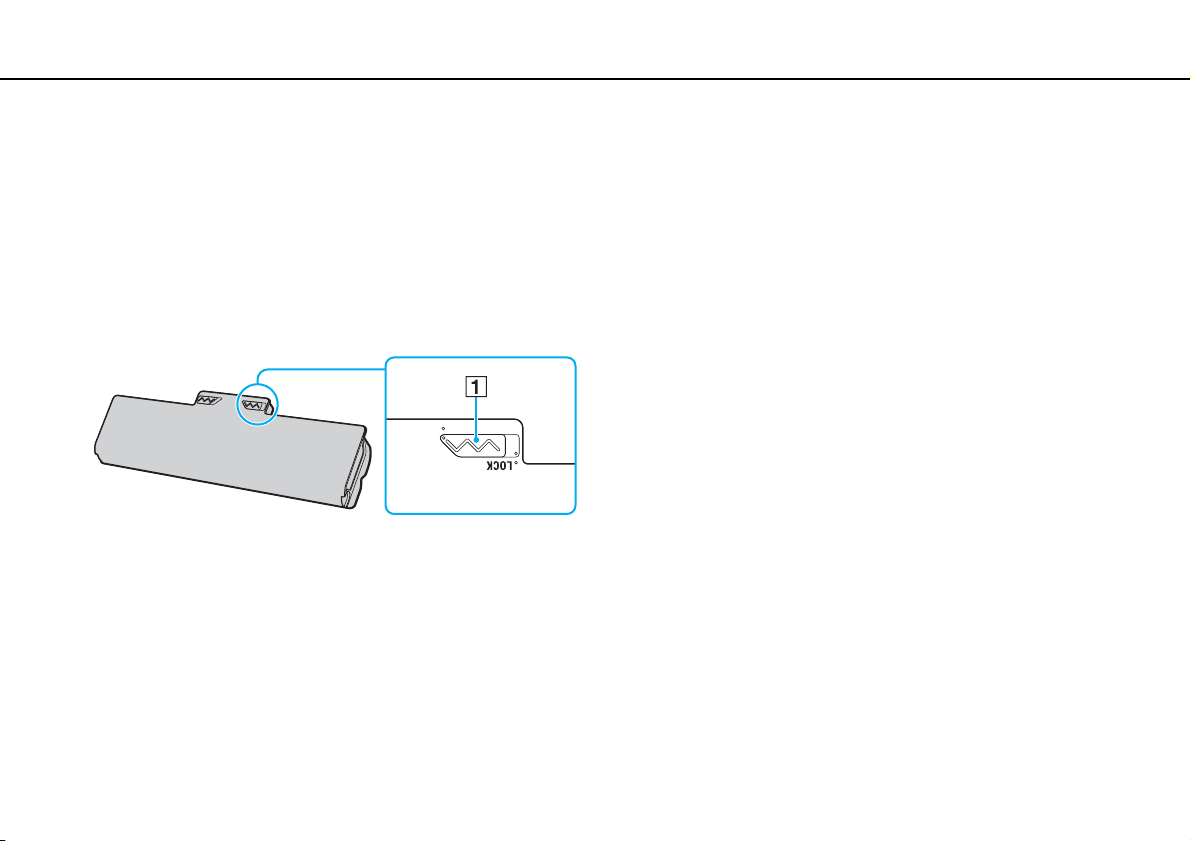
Introdução >
Utilizar a bateria
Utilizar a bateria
A bateria fornecida com o seu computador portátil não está completamente carregada no momento da entrega.
Instalar a bateria
Para instalar a bateria
1 Desligue o computador e feche o ecrã LCD.
2 Deslize a patilha LOCK da bateria (1) para dentro.
19
nN
Page 20
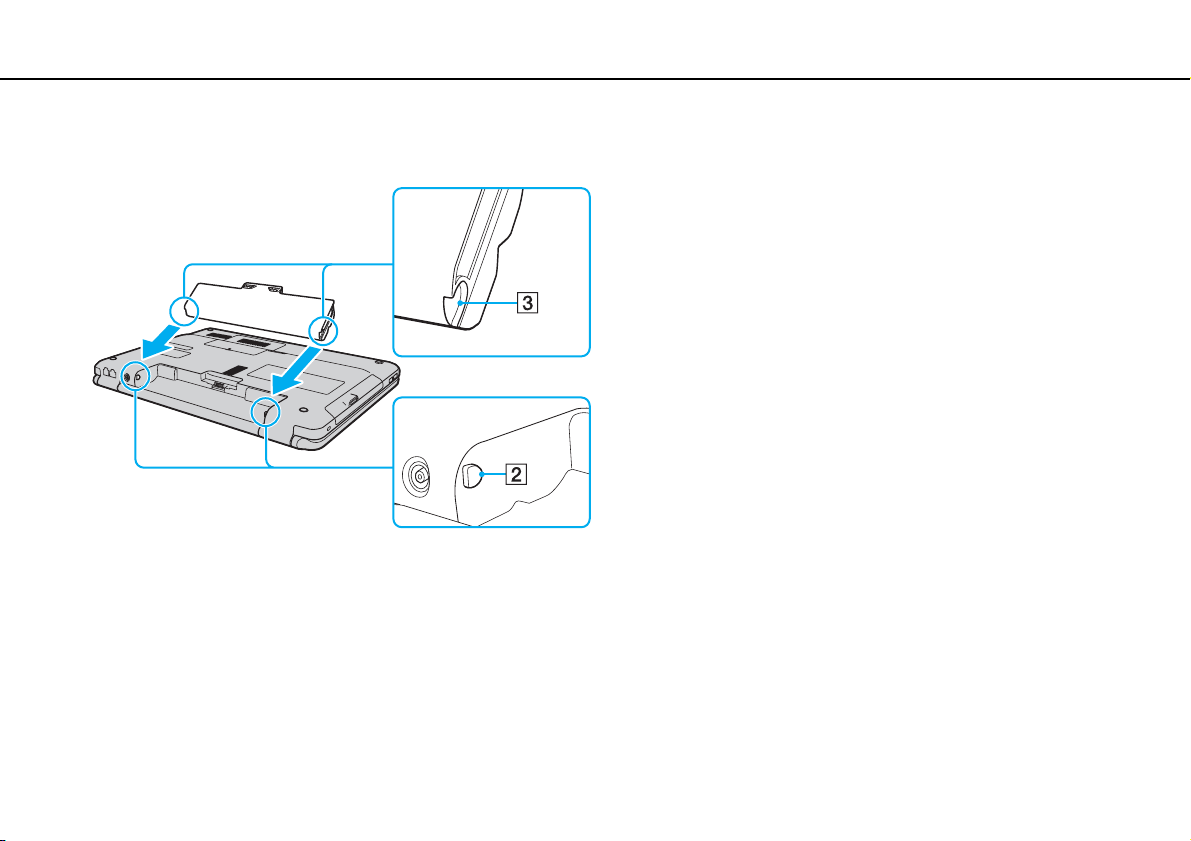
Introdução >
Utilizar a bateria
3 Faça deslizar a bateria diagonalmente para o compartimento até as saliências (2) existentes em ambos os lados
encaixarem nos recortes em forma de U (3) existentes em ambos os lados da bateria.
20
nN
Page 21
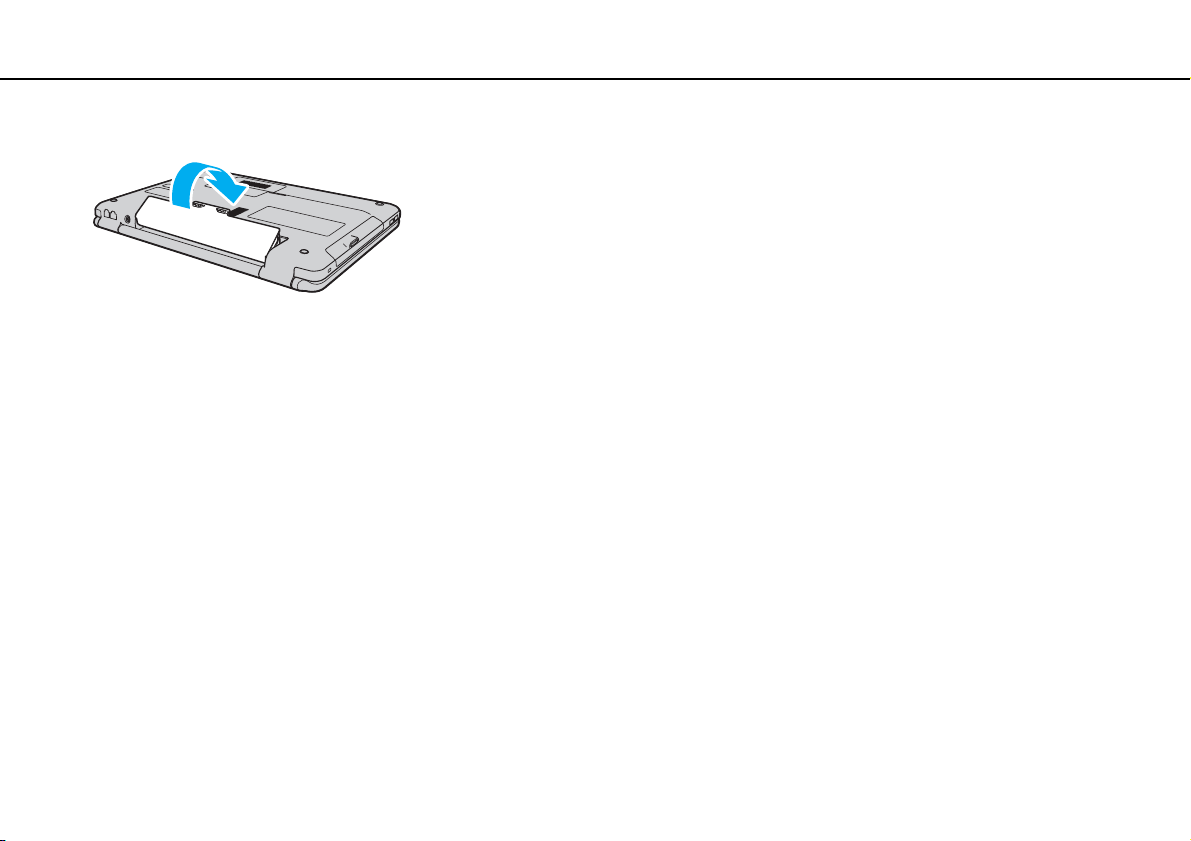
Introdução >
Utilizar a bateria
4 Empurre a bateria para o respectivo compartimento até esta encaixar na posição adequada.
5 Deslize a patilha de LOCK da bateria para fora, de modo a fixar a bateria no computador.
✍
Quando o computador está ligado directamente à corrente eléctrica e tem a bateria instalada, utiliza a corrente tomada de electricidade.
!
Algumas baterias recarregáveis não cumprem as normas de qualidade e segurança da Sony. Por motivos de segurança, este computador só funciona
com baterias Sony genuínas concebidas para este modelo. Se instalar uma bateria não autorizada, esta não será carregada e o computador não
funcionará.
21
nN
Page 22
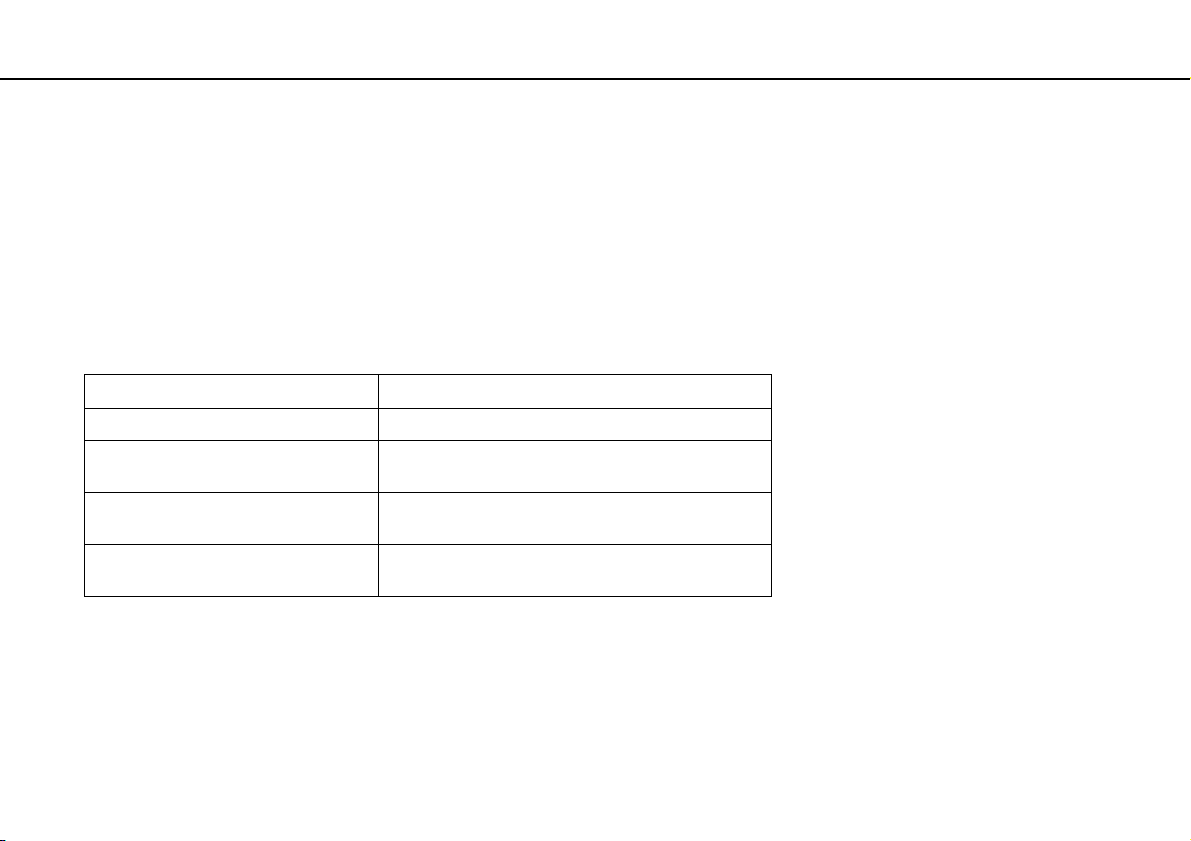
Introdução >
Utilizar a bateria
Carregar a bateria
A bateria fornecida com o seu computador portátil não está completamente carregada no momento da entrega.
Para carregar a bateria
1 Instale a bateria.
2 Ligue o computador a uma fonte de alimentação através do transformador.
O indicador de carga acende-se enquanto a bateria está a ser carregada. Quando a bateria carrega até próximo do nível
máximo de carga que seleccionou com as funções de carga da bateria, o respectivo indicador apaga-se. Para
seleccionar o nível de carga máxima pretendido, consulte Utilizar as Battery Charge Functions (página 24).
Estado do indicador de carga Significado
Aceso na cor laranja A bateria está a carregar.
Intermitente com a luz indicadora de
alimentação na cor verde
Intermitente com a luz indicadora de
alimentação na cor laranja
Pisca rapidamente na cor laranja Ocorreu um erro devido a falha da bateria, ou bateria
A bateria está sem carga. (Modo normal)
A bateria está sem carga. (Modo de suspensão)
não bloqueada.
22
nN
!
Carregue a bateria do modo descrito neste manual, a partir da primeira carga da bateria.
Page 23
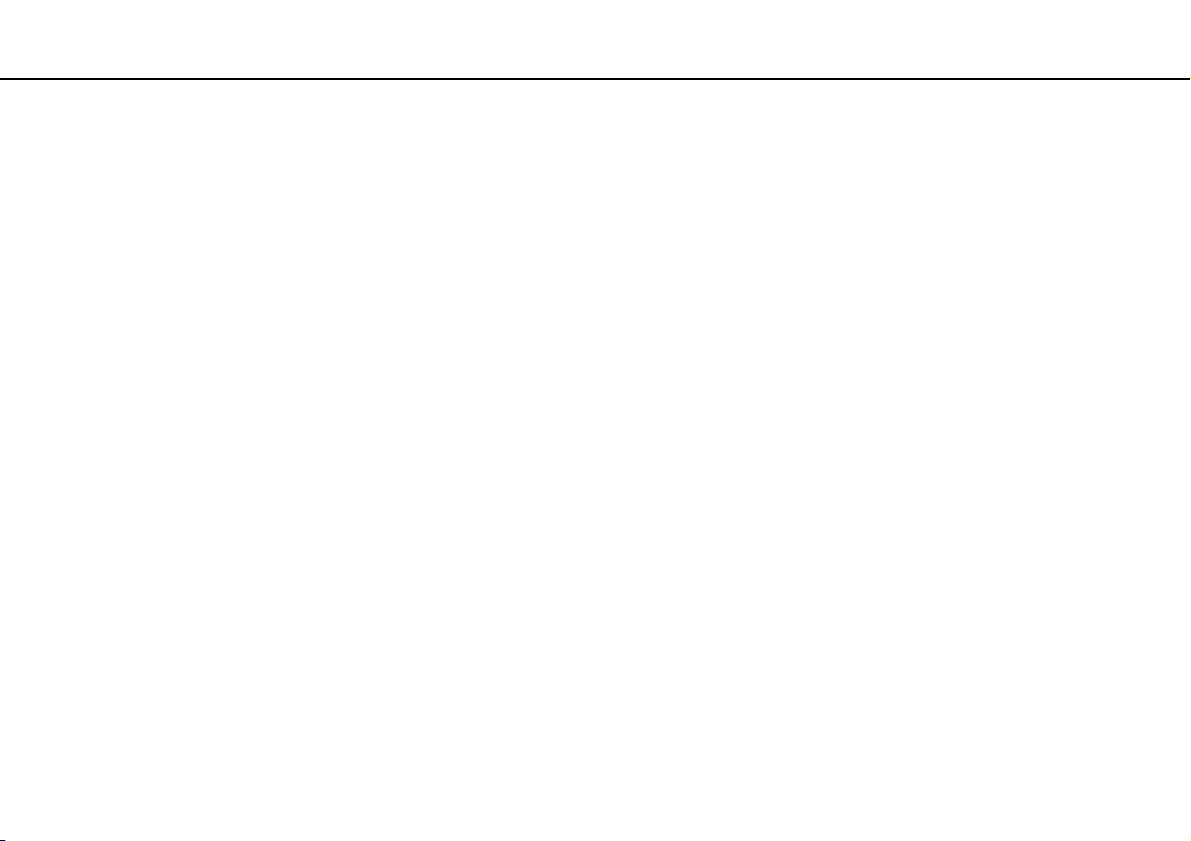
Introdução >
Utilizar a bateria
✍
Mantenha a bateria instalada no computador enquanto estiver ligado directamente à corrente eléctrica. A bateria continua a carregar enquanto estiver
a utilizar o computador.
Se o nível de carga da bateria for inferior a 10%, deve ligar o transformador para recarregar a bateria ou encerrar o computador e instalar uma bateria
completamente carregada.
A bateria fornecida com o computador é uma bateria de iões de lítio e pode ser recarregada em qualquer momento. O carregamento de uma bateria
parcialmente descarregada não afecta a duração da bateria.
Enquanto algumas aplicações de software ou dispositivos periféricos estiverem a ser utilizados, o computador poderá não entrar no modo de
Hibernação, mesmo quando a carga da bateria for reduzida. Para evitar a perda de dados quando utilizar a bateria, guarde frequentemente os dados
e active manualmente um modo de gestão de energia, como por exemplo, o modo de Suspensão ou de Hibernação.
Se a bateria se esgotar quando o computador entrar no modo de Suspensão, perderá todos os dados não guardados. É impossível regressar ao trabalho
anterior. Para evitar perda de dados, deve guardar frequentemente os seus dados.
Quando o computador está ligado directamente à corrente eléctrica e tem a bateria instalada, utiliza a corrente tomada de electricidade.
23
nN
Page 24
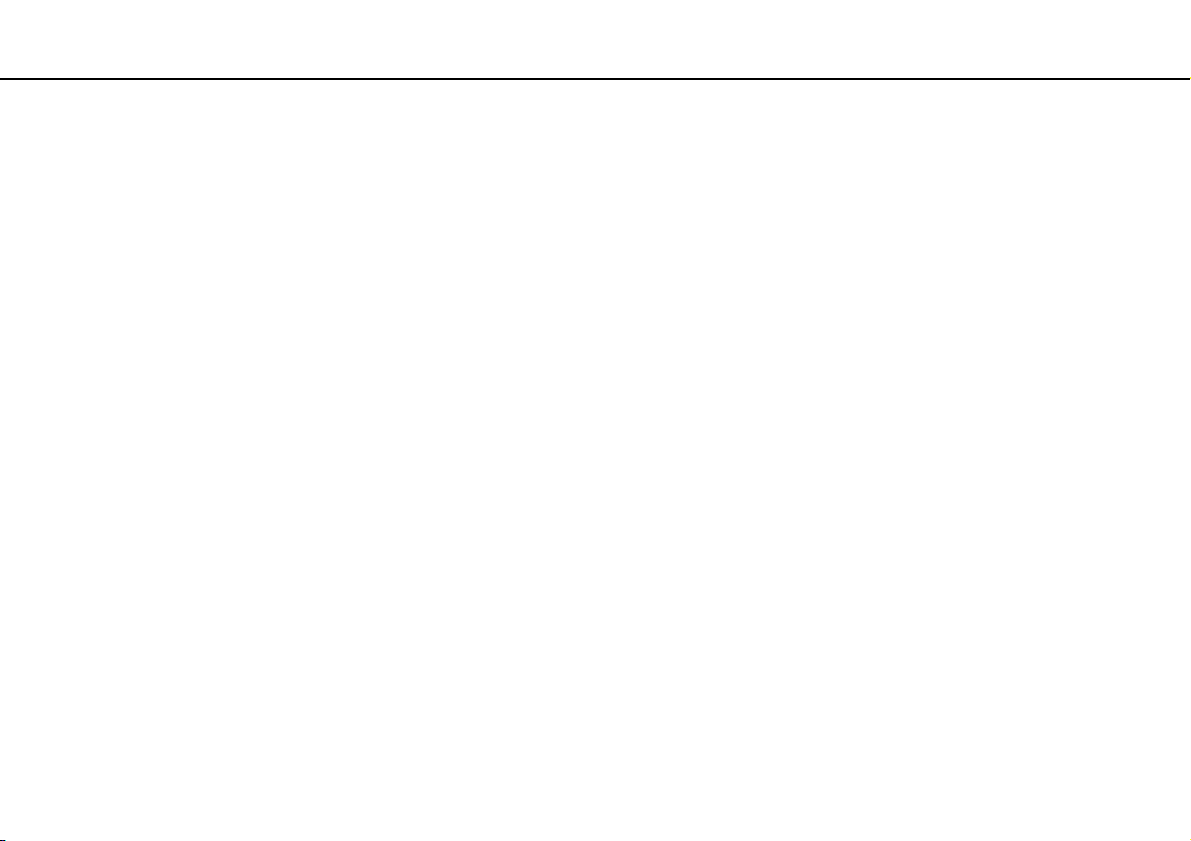
Introdução >
Utilizar a bateria
nN
Utilizar as Battery Charge Functions
Pode personalizar o método de carregamento da bateria com as Battery Charge Functions. Para prolongar a vida da
bateria, active a função de cuidados da bateria.
Para activar a função de cuidados da bateria
1 Clique em Iniciar, Todos os programas e, em seguida, em VAIO Control Center.
2 Clique em Power Management e em Battery Charge Functions.
3 Clique em Advanced.
4 Clique para seleccionar a caixa de verificação Enable Battery Care Function.
5 Seleccione o nível máximo de carga pretendido.
6 Clique em OK.
Para verificar a capacidade de carga da bateria
Siga os passos de 1 a 3 em Para activar a função de cuidados da bateria e verifique as informações detalhadas.
Se a capacidade de carga da bateria for baixa, substitua-a por uma bateria genuína da Sony.
Utilizar o papel de parede de economia da carga da bateria
Pode economizar a carga da bateria, definindo o papel de parede específico como o fundo da área de trabalho.
24
Para definir o papel de parede de economia da carga da bateria
1 Clique em Iniciar, Todos os programas e, em seguida, em VAIO Control Center.
2 Clique em Display e, em seguida, em Long Battery Life Wallpaper Setting.
3 Clique em Set Long Battery Life Wallpaper.
No pedido de confirmação, clique em OK.
Page 25
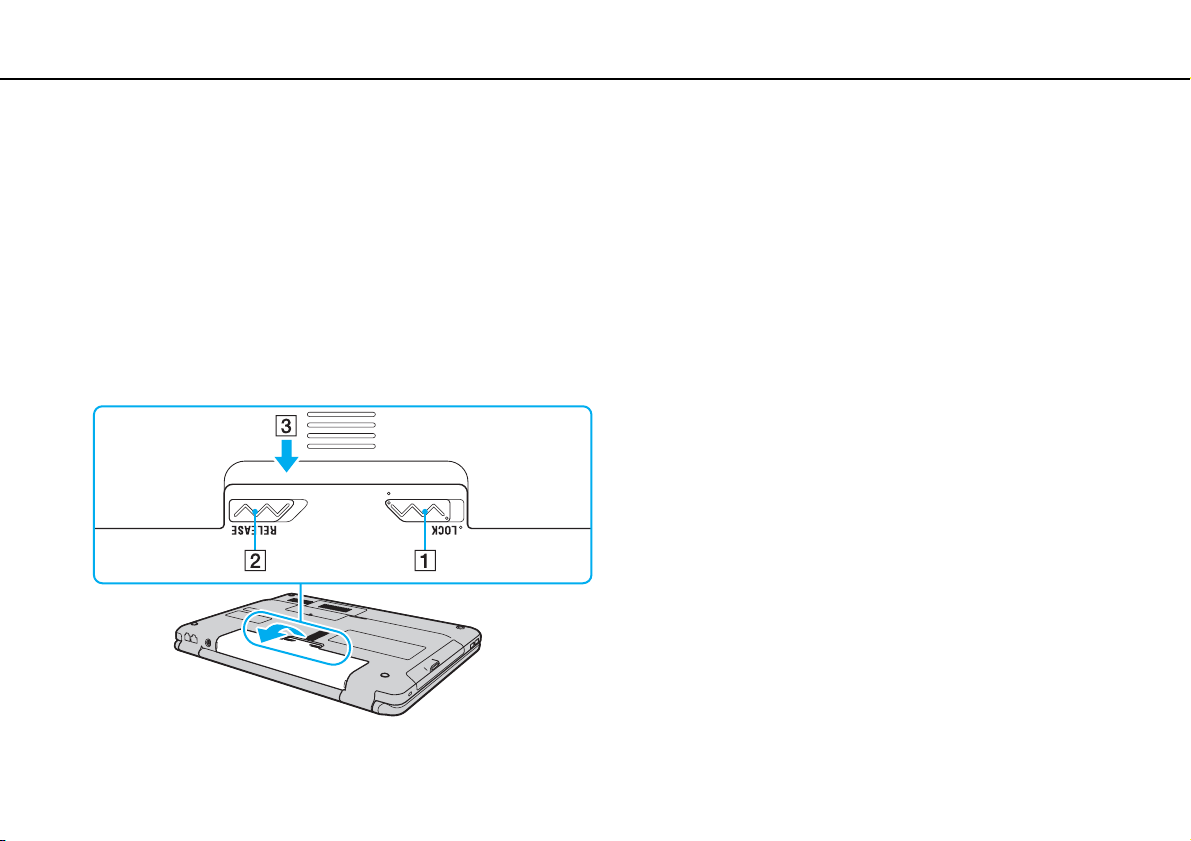
Introdução >
Utilizar a bateria
Retirar a bateria
!
Pode perder dados se retirar a bateria com o computador ligado e este não estiver ligado ao transformador, ou se retirar a bateria com o computador
em modo de Suspensão.
Para retirar a bateria
1 Desligue o computador e feche o ecrã LCD.
2 Deslize a patilha LOCK da bateria (1) para dentro.
3 Deslize e fixe o trinco RELEASE da bateria (2), coloque a ponta do dedo sob a patilha (3) existente na bateria,
levante-a na direcção da seta e, em seguida, retire-a do computador.
25
nN
Page 26
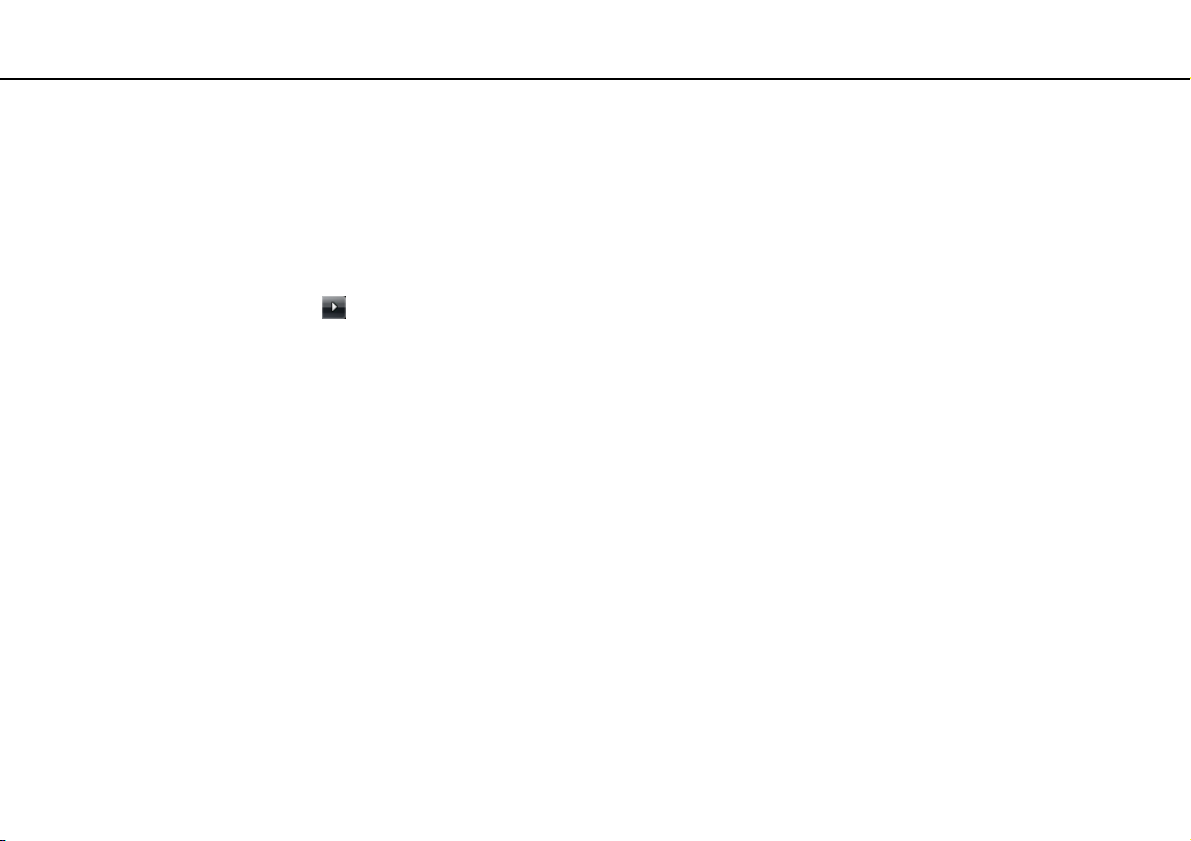
Introdução >
Encerrar o computador com segurança
nN
Encerrar o computador com segurança
Para evitar a perda de dados não guardados, certifique-se de que encerra correctamente o computador, como descrito
abaixo.
Para encerrar o computador
1 Desligue os periféricos ligados ao computador.
2 Clique em Iniciar, na seta junto do botão Bloquear e, em seguida, em Encerrar.
3 Responda a quaisquer indicações para guardar documentos ou para ter em conta outros utilizadores, e aguarde que
o computador se desligue automaticamente.
O indicador de alimentação apaga-se.
26
Page 27
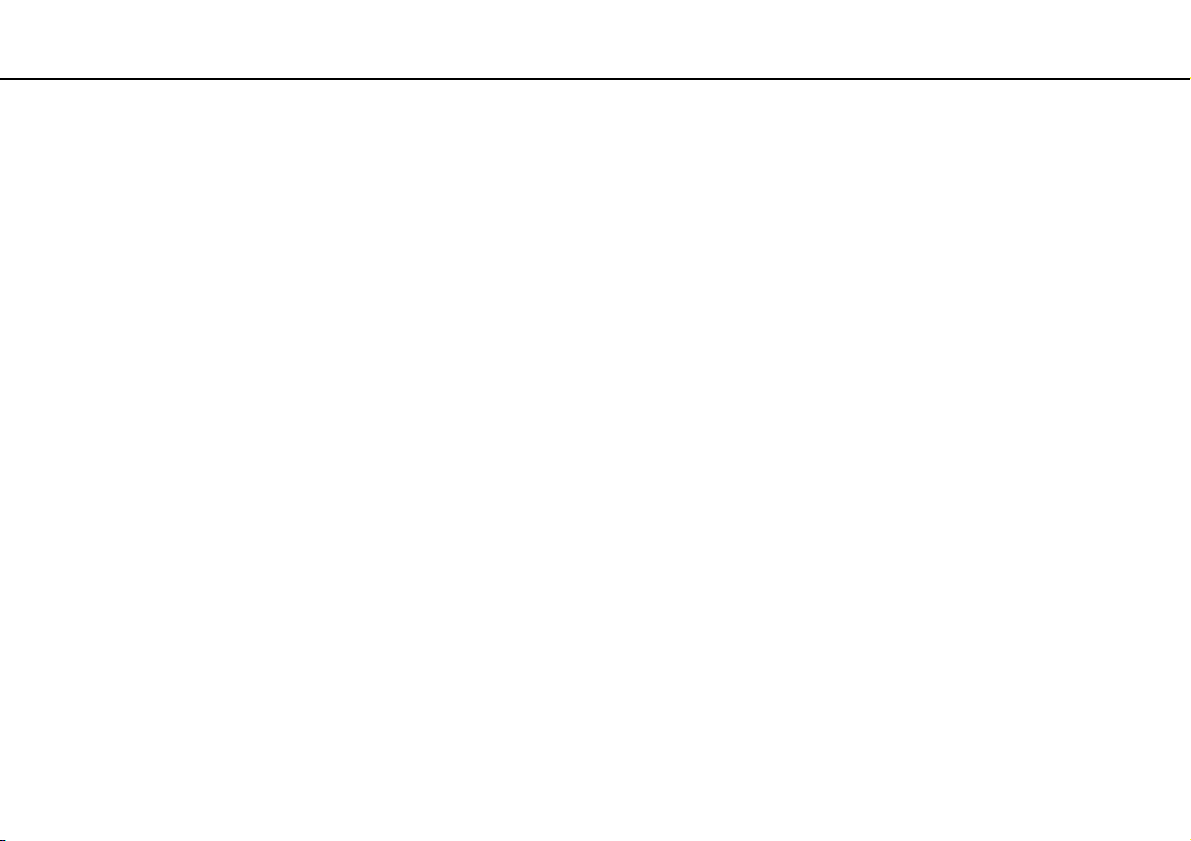
Introdução >
Actualizar o computador
Actualizar o computador
Certifique-se de que instala as actualizações mais recentes no computador com as aplicações de software a seguir
apresentadas para que o PC funcione de forma mais eficiente.
❑ Windows Update
Clique em Iniciar, Todos os programas e Windows Update, e siga as instruções apresentadas no ecrã.
❑ VAIO Update 4
Clique em Iniciar, Todos os programas, VAIO Update 4 e VAIO Update Options, e siga as instruções apresentadas
no ecrã.
!
O computador tem de estar ligado à Internet para poder descarregar as actualizações.
27
nN
Page 28
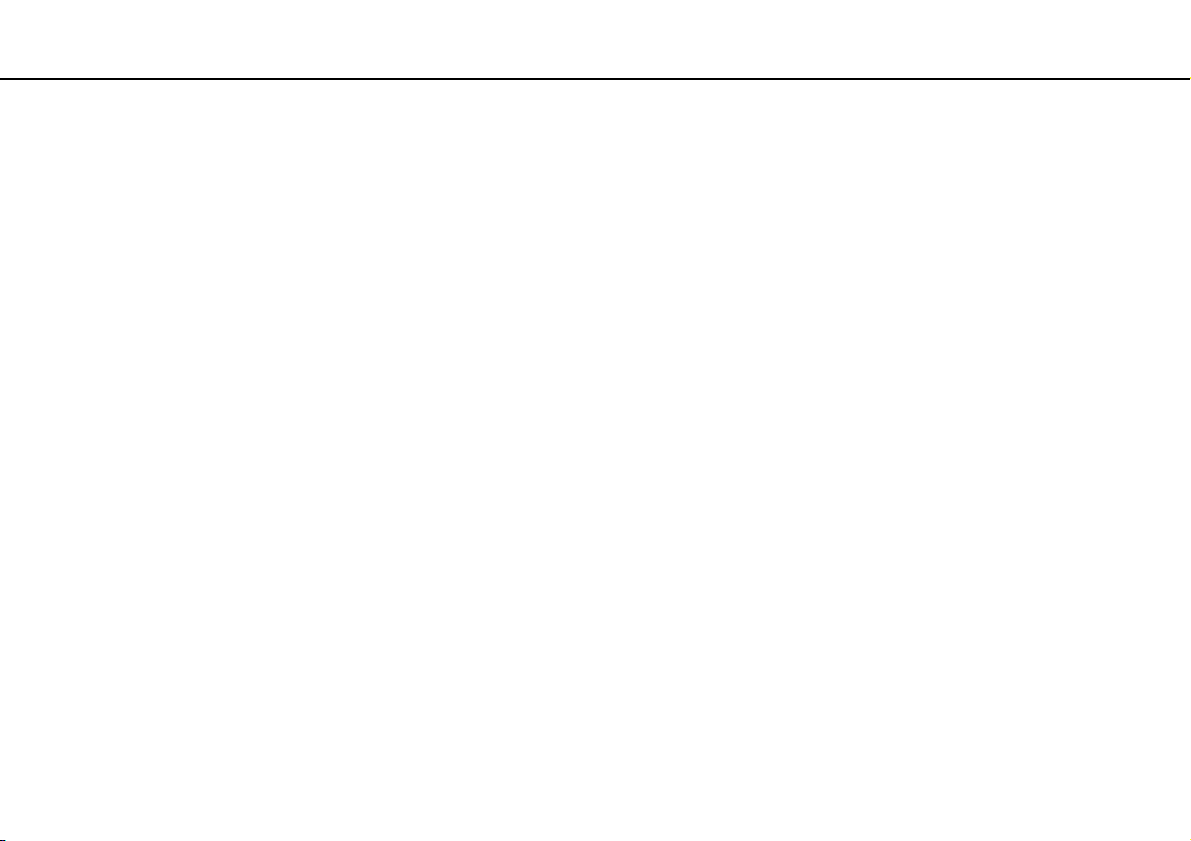
Utilizar o computador VAIO >
Utilizar o computador VAIO
Esta secção descreve como tirar o maior partido da utilização do computador VAIO.
❑ Utilizar o teclado (página 29)
❑ Utilizar a consola sensível ao tacto (página 31)
❑ Utilizar os botões de funções especiais (página 32)
❑ Utilizar a câmara MOTION EYE integrada (página 33)
❑ Utilizar a unidade de disco óptico (página 34)
❑ Utilizar o Memory Stick (página 41)
❑ Utilizar outros módulos/cartões de memória (página 46)
❑ Utilizar a Internet (página 51)
❑ Utilizar a rede (LAN) (página 53)
❑ Utilizar rede local sem fios (página 54)
28
nN
Page 29
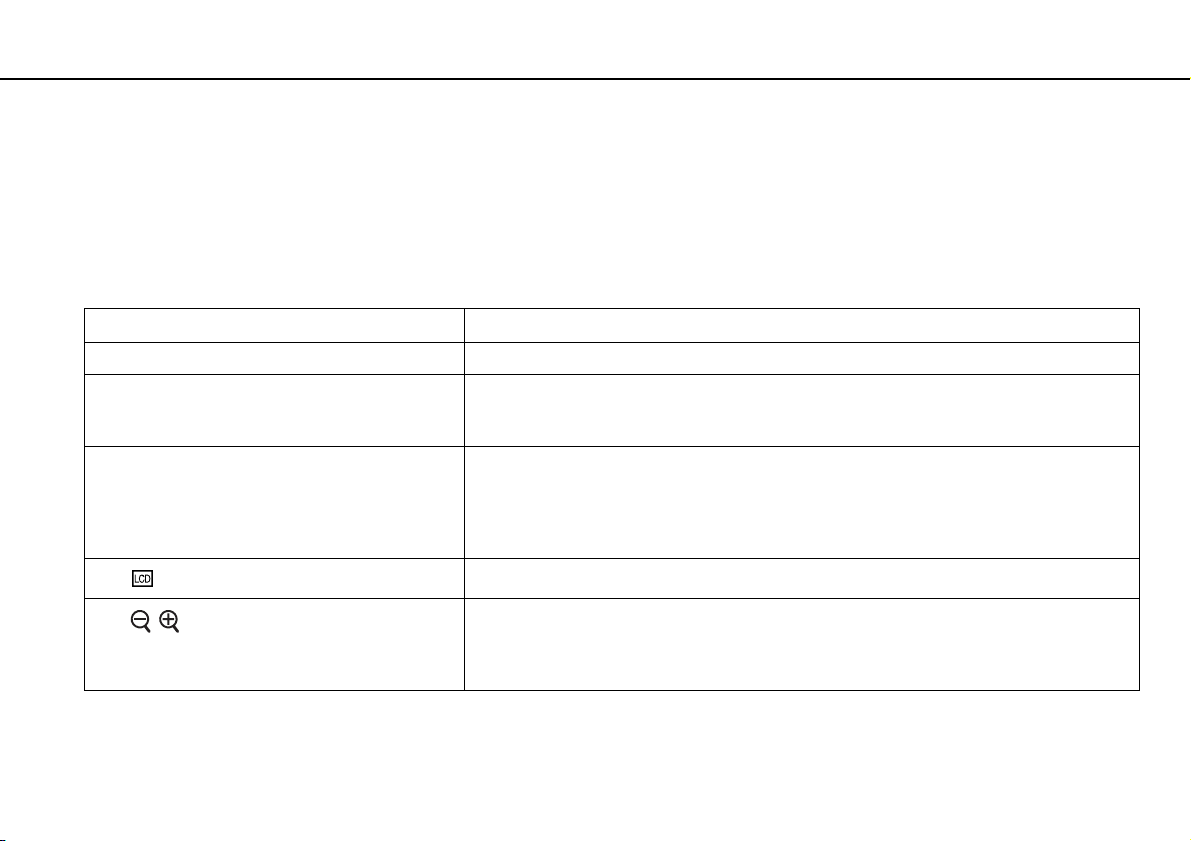
Utilizar o computador VAIO >
Utilizar o teclado
Utilizar o teclado
O seu teclado tem teclas adicionais que executam tarefas específicas do modelo.
Combinações e funções com a tecla Fn
✍
Algumas funções do teclado podem ser utilizadas após o sistema operativo terminar a iniciação.
Combinações/Funcionalidades Funções
Fn + % (F2): interruptor do altifalante Liga e desliga os altifalantes integrados e os auscultadores.
Fn + 2 (F3/F4): volume dos altifalantes Altera o nível do volume.
Para aumentar o volume, prima sem soltar Fn+F4 ou prima Fn+F4 e, em seguida, M ou ,.
Para reduzir o volume, prima sem soltar Fn+F3 ou prima Fn+F3 e, em seguida, m ou <.
Fn + 8 (F5/F6): controlo de brilho Altera o brilho do ecrã do computador (LCD).
Para aumentar a intensidade luminosa, prima sem soltar Fn+F6 ou prima Fn+F6 e, em seguida,
M ou ,.
Para reduzir a intensidade luminosa, prima sem soltar Fn+F5 ou prima Fn+F5 e, em seguida,
m ou <.
Fn + /T (F7): saída de imagem
Fn + / (F9/F10): zoom
Alterna entre o ecrã do computador, um monitor externo e a saída simultânea para ambos.
Altera o tamanho de uma imagem ou de um documento apresentado nalguma aplicação.
Para tornar a visualização menor e mais afastada (menos zoom), prima Fn+F9.
Para tornar a visualização maior e mais próxima (mais zoom), prima Fn+F10.
Consulte o ficheiro de ajuda no VAIO Control Center para obter mais informações.
29
nN
Page 30
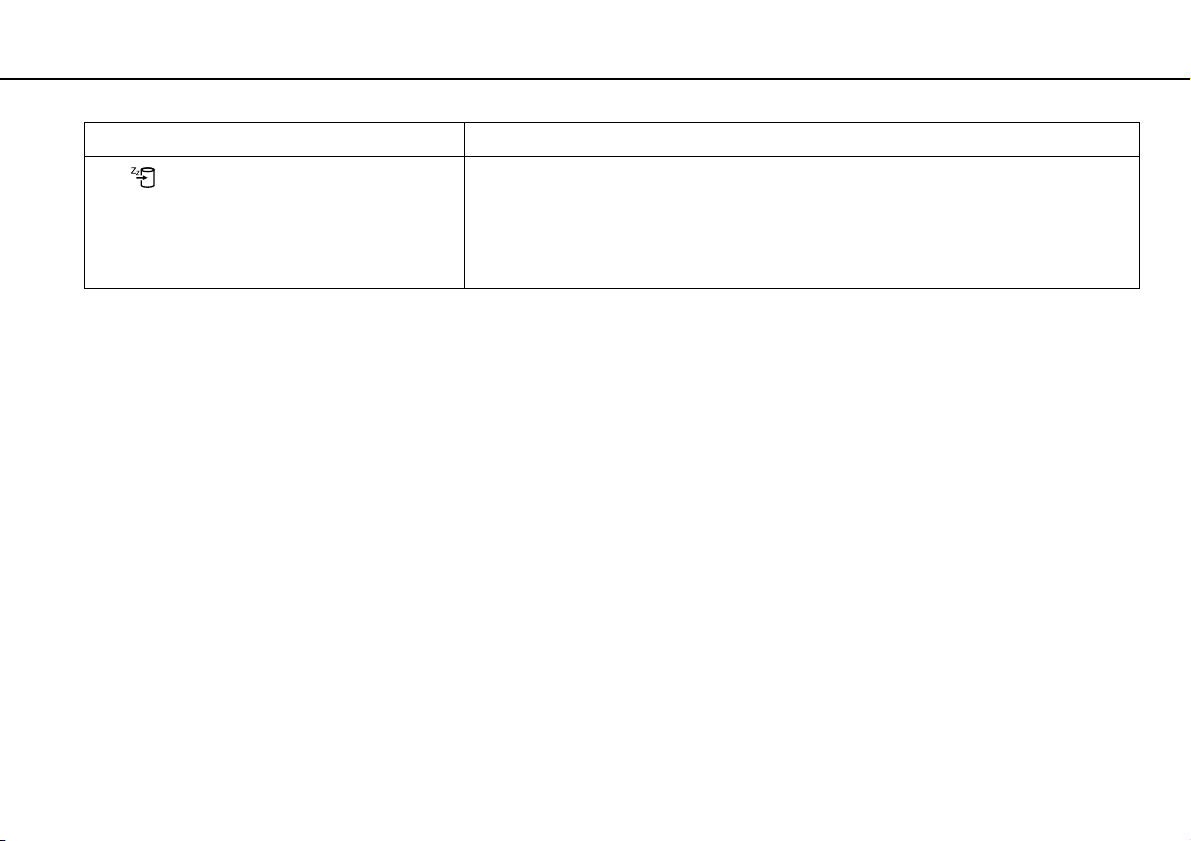
Utilizar o computador VAIO >
Utilizar o teclado
Combinações/Funcionalidades Funções
Fn + (F12): hibernar
30
nN
Permite obter o nível mais baixo de consumo de energia. Quando executa este comando, os
estados do sistema e dos dispositivos periféricos ligados são guardados no dispositivo de
armazenamento integrado e o sistema é desligado. Para regressar ao estado original do
sistema, utilize o interruptor de ligação para ligar a alimentação.
Para obter detalhes sobre a gestão de energia, consulte Utilizar os modos de economia de
energia (página 83).
Page 31

Utilizar o computador VAIO >
Utilizar a consola sensível ao tacto
Utilizar a consola sensível ao tacto
Pode apontar, seleccionar, arrastar e deslocar objectos no ecrã utilizando esta consola.
Acção Descrição
Apontar Deslize um dedo na consola sensível ao tacto (1) para colocar o cursor (2) sobre um item ou objecto.
Clicar Prima o botão esquerdo (3) uma vez.
Clicar duas vezes Prima o botão esquerdo duas vezes.
Clicar com o botão direito Prima o botão direito (4) uma vez. Em muitas aplicações, esta acção apresenta um menu de atalho.
Arrastar Deslize um dedo na consola sensível ao tacto, premindo simultaneamente o botão esquerdo.
Deslocar Deslize o dedo ao longo da extremidade direita da consola sensível ao tacto para o deslocamento na vertical. Deslize
o dedo ao longo da parte inferior para o deslocamento na horizontal (a função de deslocamento só está disponível em
aplicações que suportam uma função de deslocamento por consola sensível ao tacto).
✍
Pode desactivar/activar a consola sensível ao tacto enquanto um rato estiver ligado no sistema. Para alterar as definições da consola sensível ao tacto,
utilize o VAIO Control Center.
31
nN
!
Certifique-se de que liga um rato antes de desactivar a consola sensível ao tacto. Se desactivar a consola sensível ao tacto antes de ligar um rato, só
poderá utilizar o teclado para as operações de cursor.
Page 32

Utilizar o computador VAIO >
Utilizar os botões de funções especiais
Utilizar os botões de funções especiais
O computador está equipado com botões especiais que o ajudam a utilizar funções específicas do computador.
Botão de funções especiais Funções
Executa a tarefa atribuída ao botão por predefinição.
Botão de silêncio (S1)
Botão AV MODE
Pode alterar a atribuição predefinida com o VAIO Control Center.
Inicia o VAIO Launcher para selecção do software pretendido.
Pode alterar as opções padrão do software no VAIO Launcher. Para isso, prima sem soltar o botão
AV MODE para obter a janela de configuração.
32
nN
Page 33

Utilizar o computador VAIO >
Utilizar a câmara MOTION EYE integrada
Utilizar a câmara MOTION EYE integrada
O seu computador está equipado com uma câmara MOTION EYE integrada.
Com o software pré-instalado de captura de imagens, pode executar as seguintes operações:
❑ Capturar imagens paradas e filmes
❑ Detectar e captar o movimento de objectos para fins de monitorização
❑ Editar dados captados
✍
Ligar o computador activa a câmara MOTION EYE integrada.
A vídeo-conferência é possível com o software apropriado.
!
O início ou fecho do software de mensagens instantâneas ou de edição de vídeo não activa nem desactiva a câmara MOTION EYE integrada.
Não coloque o computador no modo de Suspensão ou Hibernação enquanto estiver a utilizar a câmara MOTION EYE integrada.
Não pode utilizar a câmara MOTION EYE integrada com o software Microsoft Windows Movie Maker.
Para utilizar o software pré-instalado de captura de imagens
1 Clique em Iniciar, Todos os programas, ArcSoft WebCam Companion 2 e WebCam Companion 2.
2 Clique no ícone pretendido na janela principal.
Para obter informações detalhadas sobre a utilização do software, consulte o ficheiro de ajuda do software.
33
nN
✍
Ao captar uma imagem ou um filme num sítio escuro, clique no ícone Capturar (Capture) ou no ícone Gravar (Record) na janela principal e, em seguida,
clique no ícone Configurações da Webcam (WebCam Settings) e seleccione a opção de compensação de luz clara na janela de propriedades.
Page 34

Utilizar o computador VAIO >
Utilizar a unidade de disco óptico
34
nN
Utilizar a unidade de disco óptico
O computador está equipado com uma unidade de disco óptico.
As funcionalidades e opções nesta secção podem não estar disponíveis no seu computador.
Consulte as especificações para obter mais informações sobre a configuração do seu computador.
Para inserir um disco
1 Ligue o computador.
2 Prima o botão de ejecção (1) para abrir a unidade.
O tabuleiro da unidade sai.
3 Coloque um disco no centro do tabuleiro da unidade, com a etiqueta virada para cima, e empurre suavemente até ficar
na posição correcta.
Page 35

Utilizar o computador VAIO >
Utilizar a unidade de disco óptico
4 Feche o tabuleiro da unidade empurrando-o suavemente.
!
Não remova o disco óptico quando o computador estiver num modo de poupança de energia (Suspensão ou Hibernação). Assegure-se que
o computador regressou ao modo Normal antes de remover o disco.
35
nN
Page 36

Utilizar o computador VAIO >
Utilizar a unidade de disco óptico
Discos suportados
O computador reproduz e grava CDs, DVDs e Blu-ray Disc™, dependendo do modelo adquirido.
Consulte o gráfico de referência em baixo para saber que tipo de discos são suportados pelas unidades ópticas.
RG: reproduzível e gravável
R: reproduzível mas não gravável
–: não reproduzível nem gravável
CD-
CD de
CD de
ROM
vídeo
música
DVD ±RW/
±R DL/RAM
Blu-ray Disc R R R R RG R R RG RG RG RG RG R
Blu-ray Disc
Combo
*1
A unidade de discos DVD±RW/RAM existente no seu computador não suporta o cartucho DVD-RAM. Utilize apenas discos normais ou discos com cartucho
amovível.
*2
A gravação de dados em discos DVD-RAM de um só lado (2,6 GB) compatíveis com a norma DVD-RAM versão 1.0 não é suportada.
Não são suportados discos DVD-RAM versão 2.2/DVD-RAM 12X revisão 5.0.
*3
A unidade de Blu-ray Disc existente no computador não suporta BD-RE Disc versão 1.0 e Blu-ray Disc com um cartucho.
*4
Suporta a gravação de dados em discos BD-R versão 1.1/1.2/1.3 (discos de uma camada com capacidade de 25 GB, discos de duas camadas com capacidade de
50 GB) e discos BD-RE versão 2.1 (discos de uma camada com capacidade de 25 GB, discos de dupla camada com capacidade de 50 GB).
*5
A gravação de dados em discos CD-RW Ultra Speed não é suportada.
R R R R RG R R RG RG RG RG RG – –
RR R R
CD
Extra
CD-R/RWDVD-
*5
RG
DVD-
DVD-R/RWDVD+R/RWDVD+R DL
ROM
Video
R R RG RG RG RG RG R R
(Camada
dupla)
DVD-R DL
(Camada
dupla)
DVDRAM
*1 *2
BDROM
BD-R/RE
RG
36
nN
*3
*4
Page 37

Utilizar o computador VAIO >
Utilizar a unidade de disco óptico
!
Este produto foi concebido para reproduzir discos em conformidade com as especificações da norma Compact Disc Digital Audio (norma CD). Um
DualDisc é um disco de dois lados que permite gravar material de DVD de um lado e material de áudio digital do outro lado. Tenha em linha de conta
que o lado de áudio (o lado não DVD) de um DualDisc pode não ser reproduzido neste produto porque não está em conformidade com a norma CD.
Quando adquirir discos pré-gravados ou em branco para utilização num computador VAIO, certifique-se de que lê cuidadosamente os avisos existentes
na embalagem do disco para verificar a compatibilidade de reprodução e de gravação com as unidades de disco óptico do computador. A Sony NÃO
garante a compatibilidade das unidades de disco ópticas VAIO com discos que não sejam compatíveis com “CD”, “DVD” ou “Blu-ray Disc” padrão.
A UTILIZAÇÃO DE DISCOS QUE NÃO RESPEITEM ESTAS NORMAS PODE PROVOCAR DANOS FATAIS NO SEU PC VAIO OU CRIAR CONFLITOS DE
SOFTWARE E PROVOCAR O BLOQUEIO DO SISTEMA.
Para esclarecer dúvidas sobre os formatos de disco, contacte a editora do disco pré-gravado ou um fabricante do disco gravável.
✍
A gravação em discos de 8 cm não é suportada.
!
Para reproduzir continuamente Blu-ray Disc protegidos por direitos de autor, actualize a chave AACS. A actualização da chave AACS necessita do acesso
à Internet.
Tal como acontece com os outros dispositivos ópticos, algumas circunstâncias podem limitar a compatibilidade ou impedir a reprodução de
Blu-ray Disc. Os computadores VAIO podem não suportar a reprodução de filmes em meios gravados nos formatos AVC ou VC1 a velocidades elevadas.
As definições de região são necessárias para alguns conteúdos em discos DVD e BD-ROM. Se a definição da região na unidade de disco óptico não
corresponder ao código da região no disco, a reprodução não é possível.
37
nN
Excepto se o seu monitor externo for compatível com a norma HDCP (High-bandwidth Digital Content Protection), não pode reproduzir ou visualizar
o conteúdo de Blu-ray Disc protegidos por direitos de autor.
Alguns conteúdos podem restringir que a saída de vídeo seja a definição padrão, ou proibir a saída de vídeo analógico. Recomendamos vivamente que
implemente um ambiente digital compatível com HDCP para obter uma qualidade de visualização ideal.
Não utilize os utilitários de disco existentes na memória enquanto reproduz ou grava dados num disco. Isto poderá causar avarias no computador.
Page 38

Utilizar o computador VAIO >
Utilizar a unidade de disco óptico
38
nN
Notas sobre a utilização da unidade de disco óptico
Notas sobre a gravação de dados num disco
❑ Utilize apenas discos circulares. Não utilize discos de qualquer outra forma (em estrela, coração, cartão, etc.), pois pode
danificar a unidade de disco óptico.
❑ Não bata nem sacuda o computador enquanto a unidade de disco óptico estiver a gravar dados num disco.
❑ Não ligue nem desligue o transformador enquanto a unidade de disco óptico estiver a gravar dados num disco.
Notas sobre a reprodução de discos
Para obter um desempenho ideal durante a reprodução de discos, deverá seguir as seguintes recomendações:
❑ Alguns leitores de CD e unidades de disco óptico de computadores podem não conseguir reproduzir CDs de áudio
criados com o suporte de dados de CD-R ou CD-RW.
❑ Alguns leitores de DVD e unidades de disco óptico do computador podem não conseguir reproduzir DVDs criados com
o suporte de dados de DVD+R DL, DVD-R DL, DVD+R, DVD+RW, DVD-R, DVD-RW ou DVD-RAM.
❑ Dependendo do ambiente do sistema, pode sentir interrupções sonoras e/ou quebras na imagem durante a reprodução
de AVC HD.
❑ Não coloque o computador nos modos de economia de energia durante a reprodução de um disco.
Page 39

Utilizar o computador VAIO >
Utilizar a unidade de disco óptico
39
nN
Notas sobre códigos de região
❑ Os indicadores do código de região são colocados nos discos ou pacotes para indicar a região e o tipo de leitor em que
o disco pode ser reproduzido. Só pode reproduzir o disco no computador se o código da região for “2” (a Europa pertence
à região “2”), “5” (a Rússia pertence à região “5”), ou “all” (significa que pode reproduzir este disco na maior parte das
regiões do mundo).
!
Se alterar o código de região durante a execução do software WinDVD ou WinDVD BD, reinicie o software ou ejecte o disco e insira-o novamente para
tornar a nova definição efectiva.
❑ Não tente alterar as definições do código de região da unidade. Quaisquer dificuldades causadas pela alteração das
definições de código de região da unidade não são cobertas pela garantia.
Page 40

Utilizar o computador VAIO >
Utilizar a unidade de disco óptico
40
nN
Reproduzir discos
Para reproduzir um disco
1 Insira um disco na unidade de disco óptico.
!
Ligue o transformador ao computador e feche todas as aplicações de software em utilização antes de reproduzir um disco.
2 Se não aparecer nada no ambiente de trabalho, clique em Iniciar, Todos os programas e no software pretendido para
reproduzir o disco.
Para obter instruções sobre a utilização do software, consulte o ficheiro de ajuda do software.
Copiar ficheiros para discos
Para copiar ficheiros para um disco
1 Insira um disco gravável na unidade de disco óptico.
!
Ligue o transformador ao computador e feche todas as aplicações de software em utilização antes de copiar ficheiros para um disco.
2 Se não aparecer nada no ambiente de trabalho, clique em Iniciar, Todos os programas e no software de gravação de
discos pretendido para copiar os ficheiros para o disco.
Para obter instruções sobre a utilização do software, consulte o ficheiro de ajuda do software.
Page 41

Utilizar o computador VAIO >
Utilizar o Memory Stick
41
nN
Utilizar o Memory Stick
O Memory Stick é um suporte de gravação IC compacto, portátil e versátil especialmente concebido para a troca e partilha
de dados digitais com produtos compatíveis, tais como câmaras digitais, telemóveis e outros dispositivos. Como é amovível,
pode ser utilizado para o armazenamento de dados externos.
Antes de utilizar o Memory Stick
A ranhura Memory Stick no computador suportes de dimensão padrão e Duo e suporta Memory Stick PRO, Memory Stick PRO Duo,
Memory Stick PRO-HG Duo com características de alta velocidade para transferência de dados e alta capacidade para dados de
grandes dimensões.
Para obter as informações mais recentes sobre Memory Stick, visite o site da Memory Stick em http://www.memorystick.com/en/
.
Page 42

Utilizar o computador VAIO >
Utilizar o Memory Stick
Inserir e remover um Memory Stick
Para inserir um Memory Stick
1 Localize a ranhura Memory Stick.
2 Segure no Memory Stick com a seta virada para cima, a apontar na direcção da ranhura.
3 Deslize cuidadosamente o Memory Stick na ranhura até encaixar e fazer clique.
✍
O Memory Stick é automaticamente detectado pelo sistema e o respectivo conteúdo é apresentado. Se não aparecer nada no ambiente de trabalho,
clique em Iniciar, Computador e clique duas vezes no ícone do Memory Stick.
42
nN
✍
Pode inserir um Memory Stick de dimensão Duo na ranhura Memory Stick sem a utilização de um adaptador Memory Stick Duo.
Page 43

Utilizar o computador VAIO >
Utilizar o Memory Stick
!
Certifique-se de que segura o Memory Stick com a seta virada para cima na direcção correcta quando o inserir na ranhura. Para evitar danificar
o computador ou o suporte Memory Stick, não o force na ranhura, caso não o consiga inserir suavemente.
Antes de utilizar um Memory Stick Micro (M2), certifique-se de que o insere num adaptador M2 padrão ou M2 Duo. Se inserir o suporte de dados
directamente na ranhura Memory Stick sem o adaptador, poderá não conseguir retirá-lo da ranhura.
O Memory Stick Micro num adaptador M2 Duo pode não funcionar correctamente se for inserido num adaptador Memory Stick Duo.
Para remover um Memory Stick
!
Não remova o Memory Stick quando o respectivo indicador estiver aceso. Se o fizer, poderá perder dados. Os volumes de dados de grandes dimensões
podem demorar algum tempo a carregar, pelo que se deve certificar de que o indicador está apagado antes de remover o Memory Stick.
1 Verifique se o indicador do Memory Stick está apagado.
2 Empurre o Memory Stick para dentro do computador e solte-o.
O Memory Stick é ejectado.
3 Retire o Memory Stick da ranhura.
!
Remova sempre o Memory Stick com suavidade, ou este pode sair inesperadamente.
43
nN
Page 44

Utilizar o computador VAIO >
Utilizar o Memory Stick
Formatar um Memory Stick
Para formatar um Memory Stick
O Memory Stick foi formatado na fábrica e está pronto a ser utilizado.
Se pretender reformatar o suporte com o computador, siga estes passos.
!
Quando formatar o suporte, certifique-se de que utiliza o dispositivo concebido para formatar o suporte e que suporte Memory Stick.
A formatação do Memory Stick apaga a totalidade dos dados existentes no suporte. Antes de formatar o suporte de dados, certifique-se de que ele não
contém dados valiosos.
Não remova o Memory Stick da ranhura durante a formatação. Se o fizer, pode provocar uma avaria.
1 Deslize cuidadosamente o Memory Stick na ranhura até encaixar e fazer clique.
2 Clique em Iniciar e clique em Computador para abrir a janela Computador.
3 Clique com o botão direito do rato no ícone do Memory Stick e seleccione Formatar.
4 Clique em Restaurar predefinições do dispositivo.
!
O tamanho da unidade de atribuição e do sistema de ficheiros pode ser alterado.
Não seleccione NTFS a partir da lista pendente Sistema de ficheiros pois, se o fizer, pode provocar uma avaria.
44
nN
✍
O processo de formatação será completado mais rapidamente se seleccionar Formatação rápida em Opções de formatação.
5 Clique em Iniciar.
6 Siga as instruções no ecrã.
!
O tempo de formatação do Memory Stick depende do tipo de suporte.
Page 45

Utilizar o computador VAIO >
Utilizar o Memory Stick
Notas sobre a utilização do Memory Stick
45
nN
❑ O seu computador foi testado e é compatível com Memory Stick da Sony com capacidades até 16 GB disponíveis desde
Janeiro de 2009. No entanto, não garantimos a compatibilidade com todos os Memory Stick que correspondam às
mesmas especificações dos suportes compatíveis.
❑ A Sony não garante a compatibilidade da utilização de um Memory Stick com vários adaptadores de conversão.
❑ MagicGate é o nome geral da tecnologia de protecção de direitos de autor desenvolvida pela Sony. Para utilizar esta
funcionalidade, utilize Memory Stick com o logótipo MagicGate.
❑ Excepto para utilização pessoal, é contra a lei de direitos de autor utilizar dados de áudio e/ou imagem que tenha gravado
sem a autorização prévia dos respectivos proprietários. Do mesmo modo, o Memory Stick com esses dados de direitos
de autor só pode ser utilizado de acordo com a lei.
❑ A ranhura Memory Stick no computador não suporta transferência de dados paralela de 8 bits (transferência de dados
de alta velocidade).
❑ Não insira mais do que um Memory Stick na ranhura. A introdução incorrecta do suporte pode danificar o computador
e o suporte.
Page 46

Utilizar o computador VAIO >
Utilizar outros módulos/cartões de memória
nN
Utilizar outros módulos/cartões de memória
Utilizar o módulo ExpressCard
O computador está equipado com uma ranhura ExpressCard/34* para a transferência de dados entre câmaras digitais,
câmaras digitais, leitores de música e outros dispositivos de áudio/vídeo. Esta ranhura suporta apenas um módulo
ExpressCard/34
* Referidos como ranhura ExpressCard e módulo ExpressCard neste manual.
Para inserir um módulo ExpressCard
1 Localize a ranhura ExpressCard.
2 Empurre cuidadosamente o módulo ExpressCard para dentro da ranhura até este encaixar e fazer clique.
Não force a entrada do suporte na ranhura.
(34 mm de largura)*.
46
Page 47

Utilizar o computador VAIO >
Utilizar outros módulos/cartões de memória
✍
Se o módulo não entrar facilmente na ranhura, remova-o suavemente e verifique se está a inseri-lo na direcção correcta.
Certifique-se de que utiliza o software de controlador mais recente fornecido pelo fabricante do módulo ExpressCard.
Para remover um módulo ExpressCard
✍
Para remover um módulo ExpressCard quando o computador estiver desligado, ignore os passos 1 a 4.
1 Clique duas vezes no ícone Remover hardware com segurança na barra de tarefas.
2 Seleccione o hardware que pretende desligar.
3 Clique em Parar.
4 Siga as instruções apresentadas no ecrã para alterar remover o módulo ExpressCard.
5 Empurre o módulo ExpressCard na direcção do computador para que o módulo se solte.
6 Segure cuidadosamente no módulo ExpressCard e remova-o da ranhura.
47
nN
Page 48

Utilizar o computador VAIO >
Utilizar outros módulos/cartões de memória
48
nN
Utilizar o cartão de memória SD
O computador está equipado com uma ranhura de cartão de memória SD. Pode utilizar esta ranhura para transferir dados
entre câmaras digitais, câmaras de vídeo, leitores de música e outros dispositivos de áudio/vídeo.
Antes de utilizar o cartão de memória SD
A ranhura para cartão de memória SD do computador suporta os seguintes cartões de memória:
❑ Cartão de memória SD
❑ Cartão de memória SDHC
❑ MultiMediaCard (MMC)
Para obter as informações mais recentes sobre as placas de memória compatíveis, consulte Mais informações sobre o seu
computador VAIO (página 5) para visitar o site de suporte apropriado.
Page 49

Utilizar o computador VAIO >
Utilizar outros módulos/cartões de memória
Para inserir um cartão de memória SD
1 Localize a ranhura para cartões de memória SD.
2 Segure no cartão de memória SD com a seta virada para cima, a apontar na direcção da ranhura.
3 Deslize cuidadosamente o cartão de memória SD na ranhura até encaixar e fazer clique.
Não force a entrada do cartão na ranhura.
✍
Se o cartão de memória SD não entrar na ranhura com facilidade, remova-o suavemente e verifique se está a inseri-lo na direcção correcta.
49
nN
Para remover um cartão de memória SD
1 Verifique se o indicador do cartão de memória SD está apagado.
2 Empurre o cartão de memória SD para dentro do computador e solte-o.
O cartão de memória SD é ejectado.
3 Retire o cartão de memória SD da ranhura.
Page 50

Utilizar o computador VAIO >
Utilizar outros módulos/cartões de memória
50
nN
Notas sobre a utilização de cartões de memória
Notas gerais sobre a utilização de cartões de memória
❑ Certifique-se de que utiliza cartões de memória compatíveis com as normas suportadas pelo seu computador.
❑ Certifique-se de que segura o cartão de memória com a seta virada para cima na direcção correcta quando o inserir na
ranhura. Para evitar danificar o computador ou o suporte, não force o cartão de memória na ranhura, caso não o consiga
inserir suavemente.
❑ Introduza ou remova o cartão de memória da ranhura com cuidado. Não force a entrada ou saída dos suportes da
ranhura.
❑ Não remova o cartão de memória enquanto o indicador de acesso ao suporte de dados estiver aceso. Se o fizer, poderá
perder dados.
❑ Não tente introduzir um cartão ou adaptador de cartão de memória de um tipo diferente na ranhura do cartão de
memória. Poderá ser difícil retirar um cartão ou adaptador de cartão de memória incompatível da ranhura e poderá
provocar danos no computador.
Notas sobre a utilização do cartão de memória SD
❑ O seu computador foi testado e é compatível apenas com os principais cartões de memória disponíveis desde Janeiro
de 2009. No entanto, não garantimos a compatibilidade com todos os cartões de memória que correspondam às mesmas
especificações dos suportes compatíveis.
❑ Os cartões de memória SD com capacidade para até 2 GB e os cartões de memória SDHC com capacidade para até
32 GB foram testados e confirmada a sua compatibilidade com o computador.
❑ A ranhura para cartão de memória SD do computador não suporta a função de transferência de alta velocidade dos
cartões de memória SD e SDHC.
Page 51

Utilizar o computador VAIO >
Utilizar a Internet
51
nN
Utilizar a Internet
Antes de utilizar a Internet, necessita de efectuar uma subscrição junto de um ISP (Internet Service Provider – Fornecedor
de Serviços da Internet) e de configurar os dispositivos requeridos para efectuar a ligação do computador à Internet.
O ISP pode ter disponíveis os seguintes tipos de serviços de ligação à Internet:
❑ Fiber to the Home (FTTH)
❑ Digital Subscriber Line (DSL)
❑ Modem por cabo
❑ Satélite
❑ Acesso telefónico
Para obter informações detalhadas sobre os dispositivos requeridos para a Internet, e sobre como ligar o computador
à Internet, consulte o seu ISP.
✍
Para ligar o computador à Internet utilizando a função de LAN sem fios, necessita de configurar a rede LAN sem fios. Consulte Utilizar rede local sem
fios (página 54) para obter mais informações.
!
Quando ligar o computador à Internet, certifique-se de que toma as medidas de segurança apropriadas para proteger o computador contra ameaças
on-line.
Se o seu computador não estiver equipado com um modem incorporado, pode necessitar de ligar um dispositivo de modem externo como,
por exemplo, um modem de telefone USB, um modem DSL, ou um modem por cabo, ao computador. Para obter instruções detalhadas sobre as
configurações de ligação e a configuação do modem, consulte o manual fornecido com o modem.
Page 52

Utilizar o computador VAIO >
Utilizar a Internet
Para ligar um cabo telefónico
!
O procedimento seguinte aplica-se apenas a modelos com um modem incorporado.
1 Ligue uma extremidade do cabo telefónico (1) à porta do modem do computador.
2 Ligue a outra extremidade à tomada de parede (2).
!
O computador não é compatível com linhas colectivas, não pode ser ligado a um telefone público e poderá não funcionar com linhas telefónicas
múltiplas ou com um PBX. Algumas destas ligações podem resultar numa corrente eléctrica excessiva e podem provocar avarias no modem
incorporado.
Se ligar um cabo telefónico com origem numa bifurcação, o modem ou o dispositivo ligado pode não funcionar correctamente.
Para configurar uma ligação de acesso telefónico à Internet
!
O procedimento seguinte aplica-se apenas a modelos com um modem incorporado.
1 Clique em Iniciar e, em seguida, em Painel de controlo.
2 Clique em Ligar à Internet em Rede e Internet.
A janela Ligar à Internet é apresentada.
3 Clique em Acesso telefónico.
4 Siga as instruções no ecrã.
52
nN
Page 53

Utilizar o computador VAIO >
Utilizar a rede (LAN)
53
nN
Utilizar a rede (LAN)
Pode ligar o seu computador a redes do tipo 1000BASE-T/100BASE-TX/10BASE-T através de um cabo de rede Ethernet.
Ligue uma extremidade de um cabo de rede (não fornecido) opcional à porta de rede (Ethernet) do computador e a outra
extremidade à sua rede. Para obter definições detalhadas e saber quais os dispositivos necessários para ligar à rede,
consulte o administrador de rede.
✍
O computador pode ser ligado à rede com as predefinições.
!
Não ligue um cabo telefónico à porta de rede (Ethernet) do computador.
Se a porta de rede (Ethernet) estiver ligada às linhas telefónicas abaixo mencionadas, os picos de corrente eléctrica no conector podem provocar danos,
sobreaquecimento ou incêndios.
- Linhas telefónicas domésticas (intercomunicadores) ou de escritório (linhas telefónicas múltiplas de escritório)
- Linha telefónica de subscritor de telefone público
- PBX (central telefónica)
Page 54

Utilizar o computador VAIO >
Utilizar rede local sem fios
54
nN
Utilizar rede local sem fios
Utilizando a rede local sem fios (WLAN), todos os dispositivos digitais com a função WLAN integrada comunicam livremente
entre si através de uma rede. Uma rede local sem fios é uma rede na qual um utilizador pode ligar a uma Rede de Área Local
(LAN) através de uma ligação sem fios (rádio).
A rede local sem fios da Sony suporta todas as ligações normais da Ethernet, mas integra ainda as vantagens da mobilidade
e do roaming. Pode aceder a informações, recursos de rede e de Internet/Intranet, mesmo durante uma reunião, ou enquanto
se desloca para outro local.
Pode comunicar sem um ponto de acesso, o que significa que pode comunicar com um número limitado de computadores
(ad-hoc). Ou pode comunicar através de um ponto de acesso, o que lhe permite criar uma infra-estrutura de rede completa.
✍
Em alguns países, a utilização de produtos de rede local sem fios pode ser restringida por regulamentos locais (por exemplo, número limitado de
canais). Assim, antes de activar a função WLAN, leia atentamente o Guia de regulamentos da LAN sem fios.
A WLAN utiliza a norma IEEE 802.11a*/b/g ou o padrão da norma de esboço IEEE 802.11n*, que especifica o tipo de tecnologia utilizada. A norma inclui
os métodos de encriptação: Wired Equivalent Privacy (WEP), que é um protocolo de segurança, Wi-Fi Protected Access 2 (WPA2) e Wi-Fi Protected
Access (WPA). Propostos conjuntamente pelo IEEE e pela Wi-Fi Alliance, o WPA2 e o WPA são especificações de melhoramentos de segurança
interoperacionais, baseados em normas, que aumentam o nível de protecção de dados e controlam o acesso às redes Wi-Fi existentes. O WPA foi
concebido para ser compatível com a especificação IEEE 802.11i. Utiliza a encriptação de dados melhorada TKIP (Temporal Key Integrity Protocol),
além da autenticação de utilizador utilizando 802.1X e do EAP (Protocolo de autenticação extensível). A encriptação de dados protege a ligação sem
fios vulnerável entre os clientes e os pontos de acesso. Além disso, existem outros mecanismos de segurança de rede local típicos para garantir
a privacidade, tais como: protecção por palavra-passe, encriptação ponto a ponto, redes privadas virtuais e autenticação. O WPA2, a segunda geração
do WPA, proporciona uma protecção de dados e um controlo de acesso à rede mais seguros, sendo igualmente concebido para proteger todas as
versões dos dispositivos 802.11, incluindo a norma de esboço 802.11b, 802.11a, 802.11g, e 802.11n, banda múltipla e modo múltiplo. Para além
disso, sendo baseado na norma IEEE 802.11i ratificada, o WPA2 fornece segurança de nível governamental através da implementação do algoritmo de
encriptação AES compatível com o FIPS 140-2 do NIST (National Institute of Standards and Technology) e da autenticação baseada no 802.1X. O WPA2
é retrocompatível com o WPA.
*Consulte as especificações para obter mais informações sobre a configuração do seu computador.
Page 55

Utilizar o computador VAIO >
Utilizar rede local sem fios
A norma IEEE 802.11b/g é uma norma de rede local sem fios, que utiliza a banda de 2,4 GHz. A norma IEEE 802.11g proporciona comunicações de
maior velocidade do que a norma IEEE 802.11b.
A norma IEEE 802.11a é uma norma de rede local sem fios, que utiliza a banda de 5 GHz.
A norma IEEE 802.11n é uma norma preliminar de rede local sem fios, que utiliza a banda de 2,4 ou 5 GHz.
Os dispositivos de rede local sem fios que utilizam a banda 2,4 GHz não conseguem comunicar com dispositivos que utilizam a banda 5 GHz porque
as frequências são diferentes.
A banda de 2,4 GHz utilizada pelos dispositivos compatíveis com rede local sem fios também é utilizada por diversos outros dispositivos. Apesar de
serem utilizadas tecnologias para minimizar a interferência de outros dispositivos que utilizam a mesma banda nos dispositivos compatíveis com rede
local sem fios, tal interferência pode causar diminuição da velocidade de comunicação, diminuir a distância de comunicação ou quebrar as
comunicações sem fios.
A velocidade de comunicação varia em função da distância entre os dispositivos de comunicação, da existência de obstáculos entre os dispositivos,
da configuração do dispositivo, das condições de rádio e do software utilizado. Além disso, as comunicações podem ser cortadas dependendo das
condições de rádio.
A distância de comunicação varia em função da distância real entre os dispositivos de comunicação, da existência de obstáculos entre tais dispositivos,
das condições de rádio, do meio ambiente, que inclui a existência de paredes e materiais dessas paredes, e do software utilizado.
A velocidade de comunicação actual pode não ser tão rápida como a apresentada no computador.
55
nN
A utilização de produtos IEEE 802.11b e IEEE 802.11g na mesma rede local sem fios pode reduzir a velocidade de comunicação devido a interferências
de rádio. Tendo isto em consideração, os produtos IEEE 802.11g foram concebidos para reduzir a velocidade de comunicação para assegurar
comunicação comos produtos IEEE 802.11b. Quando a velocidade de comunicação não é tão rápida como a esperada, a mudança do canal sem fios
no ponto de acesso pode aumentar a velocidade de comunicação.
Page 56

Utilizar o computador VAIO >
Utilizar rede local sem fios
56
nN
Comunicar sem um ponto de acesso (Ad-hoc)
Uma rede ad-hoc é uma rede na qual é criada uma LAN pelos próprios dispositivos sem fios, sem qualquer outro controlador
central ou ponto de acesso. Cada dispositivo comunica directamente com outros dispositivos na rede. Pode configurar
facilmente uma rede ad-hoc em casa.
Page 57

Utilizar o computador VAIO >
Utilizar rede local sem fios
Para comunicar sem um ponto de acesso (ad-hoc)
!
A norma IEEE 802.11a, utilizando a banda de 5 GHz, e norma de esboço IEEE 802.11n, utilizando a banda de 2,4 ou 5 GHz, não estão disponíveis em
redes ad-hoc.
1 Ligue o selector WIRELESS.
2 Clique no botão junto ou acima das opções sem fios pretendidas na janela VAIO Smart Network.
Certifique-se de que o indicador WIRELESS se acende.
3 Clique em Iniciar e, em seguida, em Painel de controlo.
4 Clique em Ver estado e tarefas da rede em Rede e Internet.
5 Clique em Configurar uma ligação ou rede no painel da esquerda.
A janela Configurar uma ligação ou rede é apresentada.
6 Seleccione uma opção para especificar as definições de rede ad-hoc, e clique em Seguinte.
7 Siga as instruções no ecrã.
57
nN
Page 58

Utilizar o computador VAIO >
Utilizar rede local sem fios
58
nN
Comunicar com um ponto de acesso (infra-estrutura)
Uma rede de infra-estrutura é uma rede que expande uma rede de cabo local existente a dispositivos sem fios fornecendo
um ponto de acesso (não fornecido). O ponto de acesso liga a rede local com e sem fios e comporta-se como um controlador
central para a rede local sem fios. O ponto de acesso coordena a transmissão e a recepção de vários dispositivos sem fios
num raio de alcance específico.
O ponto de acesso irá seleccionar o canal a utilizar numa rede de infra-estrutura.
!
Para obter detalhes sobre como seleccionar o canal que será utilizado pelo ponto de acesso, consulte o manual fornecido com o seu ponto de acesso.
Page 59

Utilizar o computador VAIO >
Utilizar rede local sem fios
Para ligar a uma rede sem fios
1 Certifique-se de que existe um ponto de acesso configurado.
Consulte o manual fornecido com o ponto de acesso para obter mais informações.
2 Ligue o selector WIRELESS.
3 Clique no botão junto ou acima das opções sem fios pretendidas na janela VAIO Smart Network.
Certifique-se de que o indicador WIRELESS se acende.
!
A comunicação de LAN sem fios (norma IEEE 802.11a) utilizando apenas a banda de 5 GHz, disponível apenas em determinados modelos, está
desactivada por padrão. Para activar a comunicação de banda de 5 GHz, necessita de seleccionar a opção para utilizar a banda de 5 GHz, ou as bandas
de 2,4 GHz e de 5 GHz no separador WLAN na janela de definições VAIO Smart Network.
4 Clique com o botão direito do rato em ou na barra de tarefas, e seleccione Ligar a uma rede.
5 Seleccione o ponto de acesso pretendido e clique em Ligar.
✍
Para autenticação WPA-PSK ou WPA2-PSK, deve introduzir uma senha. A palavra-passe é sensível a maiúsculas e minúsculas, e deve ser uma
sequência de texto entre 8 e 63 caracteres de comprimento, ou uma sequência hexadecimal de 64 caracteres.
59
nN
Page 60

Utilizar o computador VAIO >
Utilizar rede local sem fios
Parar as comunicações de LAN sem fios
Para parar as comunicações de LAN sem fios
Clique no botão junto ou acima do ícone WLAN na janela VAIO Smart Network.
!
A desactivação da função de rede local sem fios durante o acesso a documentos, ficheiros ou recursos remotos pode originar a perda de dados.
60
nN
Page 61

Utilizar dispositivos periféricos >
Utilizar dispositivos periféricos
Pode adicionar funcionalidades ao seu computador VAIO utilizando as várias portas do computador.
❑ Ligar altifalantes externos ou auscultadores (página 62)
❑ Ligar um monitor externo (página 63)
❑ Seleccionar modos de visualização (página 66)
❑ Utilizar a função de múltiplos monitores (página 68)
❑ Ligar um microfone externo (página 71)
❑ Ligar um dispositivo USB (página 72)
❑ Ligar um dispositivo i.LINK (página 74)
61
nN
Page 62

Utilizar dispositivos periféricos >
Ligar altifalantes externos ou auscultadores
nN
Ligar altifalantes externos ou auscultadores
Pode ligar dispositivos externos de saída de som (não fornecidos), como altifalantes ou auscultadores, ao computador.
Para ligar altifalantes externos
✍
Certifique-se de que os altifalantes foram concebidos para utilização com um computador.
!
Baixe o volume dos altifalantes antes de os ligar.
Ligue os altifalantes externos (1) à tomada para auscultadores (2) i com um cabo de altifalante (3) (não fornecido).
62
Page 63

Utilizar dispositivos periféricos >
Ligar um monitor externo
63
nN
Ligar um monitor externo
Pode ligar um monitor externo (não fornecido) ao computador. Por exemplo, pode utilizar o computador com um monitor ou
um projector.
As funcionalidades e opções nesta secção podem não estar disponíveis no seu computador.
✍
Ligue o cabo de alimentação do monitor externo depois de ligar todos os outros cabos.
Ligar um monitor de computador
Pode ligar um monitor de computador ao computador.
Para ligar um monitor de computador
1 Se necessário, ligue uma extremidade do cabo de alimentação do monitor (1) ao monitor e a outra extremidade a uma
tomada de electricidade.
2 Ligue o cabo do monitor (2) à porta de monitor (3) a do computador.
Page 64

Utilizar dispositivos periféricos >
Ligar um monitor externo
Ligar um monitor de computador multimédia
Pode ligar um monitor de computador multimédia, que inclui altifalantes integrados e um microfone, ao computador.
Para ligar um monitor de computador multimédia
1 Ligue o cabo de alimentação do monitor de computador multimédia (1) a uma tomada de electricidade.
2 Ligue o cabo do monitor (2) à porta de monitor (3) a do computador.
3 Ligue o cabo dos altifalantes (4) na tomada para auscultadores (5) i do computador.
4 Ligue o cabo do microfone (6) à respectiva tomada (7) m do computador.
64
nN
Page 65

Utilizar dispositivos periféricos >
Ligar um monitor externo
Ligar um projector
Pode ligar um projector (por exemplo, um projectos LCD da Sony) ao computador.
Para ligar um projector
1 Ligue o cabo de alimentação (1) do projector a uma tomada de electricidade.
2 Ligue um cabo do monitor (2) à porta de monitor (3) a do computador.
3 Ligue um cabo de áudio (4) na tomada para auscultadores (5) i do computador.
4 Ligue o cabo de monitor e o cabo de áudio à porta e à tomada do projector (6).
65
nN
Page 66

Utilizar dispositivos periféricos >
Seleccionar modos de visualização
nN
Seleccionar modos de visualização
Quando tem um monitor externo ligado, pode seleccionar o ecrã do seu computador ou o monitor ligado para usar como
monitor principal.
Se pretender trabalhar no ecrã do computador e no monitor externo ao mesmo tempo, consulte Utilizar a função de
múltiplos monitores (página 68) para obter mais informações.
O procedimento de selecção do monitor depende do controlador de vídeo utilizado no computador.
Consulte as especificações para obter mais informações sobre a configuração do seu computador.
66
Page 67

Utilizar dispositivos periféricos >
Seleccionar modos de visualização
Para seleccionar um monitor
✍
Poderá não conseguir visualizar os mesmos conteúdos no ecrã do computador e no monitor externo ou projector simultaneamente, dependendo do
tipo do monitor externo ou projector.
Ligue o monitor externo antes de ligar o computador.
❑ Em modelos com o Intel Graphics Media Accelerator
1 Clique com o botão direito do rato na área de trabalho e seleccione Personalizar.
2 Clique em Definições de visualização.
3 Siga as instruções apresentadas no ecrã para alterar as definições.
❑ Em modelos com o controlador de vídeo NVIDIA
1 Clique em Iniciar e, em seguida, em Painel de controlo.
2 Clique em Opções adicionais.
3 Clique em NVIDIA Control Panel.
4 Seleccione a opção de configuração do monitor em Monitor (Display).
5 Siga as instruções apresentadas no ecrã para alterar as definições.
❑ Em modelos com o controlador de vídeo ATI
Quando um computador tem um monitor externo ligado, pode alterar a definição Main/Clone do seguinte modo:
1 Clique em Iniciar, Todos os programas e Catalyst Control Center.
2 Clique em CCC.
3 Siga as instruções apresentadas no ecrã para alterar as definições.
Consulte o ficheiro de ajuda para obter mais informações.
67
nN
Page 68

Utilizar dispositivos periféricos >
Utilizar a função de múltiplos monitores
68
nN
Utilizar a função de múltiplos monitores
A função de monitores múltiplos permite-lhe distribuir secções do seu ambiente de trabalho em monitores separados.
Por exemplo, se tiver um monitor externo ligado à porta de monitor, o ecrã do computador e o monitor externo podem
funcionar como um ambiente de trabalho individual.
O procedimento para utilizar a função de múltiplos monitores depende do controlador de vídeo utilizado no computador.
Consulte as especificações para obter mais informações sobre a configuração do seu computador.
Pode deslocar o cursor de um monitor para o outro. Isto permite-lhe arrastar objectos, tal como uma janela de uma aplicação
aberta ou uma barra de ferramentas, de um monitor para o outro.
Page 69

Utilizar dispositivos periféricos >
Utilizar a função de múltiplos monitores
Para utilizar a função de múltiplos monitores
✍
O monitor externo pode não suportar a função de múltiplos monitores.
Algumas aplicações de software podem não ser compatíveis com os ajustes de múltiplos monitores.
Certifique-se de que o computador não entra no modo de Suspensão ou Hibernação enquanto estiver a utilizar a função de múltiplos monitores. Caso
contrário, o computador pode não regressar ao modo Normal.
Se definir diferentes cores em cada monitor, não expanda uma única janela por dois monitores. Caso contrário, o software pode não funcionar
correctamente.
Defina menos cores ou uma resolução inferior para cada monitor.
❑ Em modelos com o Intel Graphics Media Accelerator
1 Clique com o botão direito do rato na área de trabalho e seleccione Personalizar.
2 Clique em Definições de visualização.
3 Siga as instruções apresentadas no ecrã para alterar as definições.
❑ Em modelos com o controlador de vídeo NVIDIA ou ATI
1 Clique em Iniciar e, em seguida, em Painel de controlo.
2 Clique em Ajustar a resolução do ecrã em Aspecto e Personalização.
3 Clique com o botão direito do rato no monitor número 2 e seleccione Anexo.
4 Clique em OK.
No pedido de confirmação, clique em Sim.
69
nN
Page 70

Utilizar dispositivos periféricos >
Utilizar a função de múltiplos monitores
✍
Também pode alterar a atribuição do botão de silêncio (S1) para activar a função de múltiplos monitores com o botão de silêncio (S1). Para alterar
a atribuição do botão de silêncio (S1), mantenha premido o botão (S1) para visualizar a janela de alteração da atribuição. Para obter detalhes sobre
o botão de silenciar (S1), consulte Utilizar os botões de funções especiais (página 32).
Além disso, pode definir o número de cores e a resolução de cada monitor e personalizar a função de múltiplos monitores.
70
nN
Page 71

Utilizar dispositivos periféricos >
Ligar um microfone externo
71
nN
Ligar um microfone externo
Se utilizar um dispositivo de entrada de som (por exemplo, para conversar através da Internet), tem de ligar um microfone
externo (não fornecido).
Para ligar um microfone externo
Ligue o cabo do microfone (1) à entrada para microfone (2) m.
✍
Certifique-se de que o microfone foi concebido para utilização com um computador.
Page 72

Utilizar dispositivos periféricos >
Ligar um dispositivo USB
72
nN
Ligar um dispositivo USB
Pode comprar um dispositivo USB (Universal Serial Bus), como por exemplo um rato, uma unidade de disquetes, altifalantes
ou uma impressora, e ligá-lo ao computador.
Para ligar um dispositivo USB
1 Escolha a porta USB (1) que preferir utilizar.
2 Ligue o cabo do dispositivo USB (2) à porta USB.
Page 73

Utilizar dispositivos periféricos >
Ligar um dispositivo USB
73
nN
Notas sobre a ligação de um dispositivo USB
❑ Poderá ter de instalar o software de controlador fornecido com o dispositivo USB antes de o utilizar. Consulte o manual
fornecido com o dispositivo USB para obter mais informações.
❑ Assegure-se que utiliza uma impressora USB compatível com a sua versão do Windows para imprimir documentos.
❑ Para obter informações sobre como remover um dispositivo USB, consulte o manual fornecido com o dispositivo.
❑ Para proteger o seu computador e/ou dispositivos USB de danos, tenha em atenção o seguinte:
❑ Quando deslocar o computador com dispositivos USB ligados, evite expor as portas USB a choques ou impactos.
❑ Não coloque o computador num saco ou mala de transporte quando tiver dispositivos USB ligados.
Page 74

Utilizar dispositivos periféricos >
Ligar um dispositivo i.LINK
74
nN
Ligar um dispositivo i.LINK
O computador está equipado com uma porta i.LINK, que pode utilizar para ligar a um dispositivo i.LINK, tal como uma câmara
de vídeo digital.
✍
i.LINK é uma marca registada da Sony Corporation utilizada apenas para designar que um produto contém uma ligação IEEE 1394. O procedimento
para estabelecer uma ligação i.LINK pode variar, dependendo da aplicação de software, do sistema operativo e do dispositivo i.LINK compatível. Nem
todos os produtos equipados com uma ligação i.LINK comunicam entre si. Consulte o manual fornecido com o dispositivo compatível com i.LINK para
obter mais informações sobre as condições de funcionamento e a ligação correcta. Antes de ligar periféricos de PC compatíveis com i.LINK ao sistema,
tais como uma unidade de CD-RW ou de disco rígido, confirme a compatibilidade com o sistema operativo e as condições de funcionamento
requeridas.
Notas sobre a ligação de dispositivos i.LINK
❑ A porta i.LINK no computador não fornece energia a um dispositivo externo. Se o dispositivo externo necessitar de
energia, certifique-se de que o liga a uma fonte de alimentação.
❑ A porta i.LINK suporta velocidades de transferência até 400 Mbps. No entanto, a velocidade de transferência actual
depende do dispositivo externo.
❑ Os cabos i.LINK opcionais podem não estar disponíveis nalguns países ou áreas.
❑ Não é totalmente garantida uma ligação i.LINK com outros dispositivos compatíveis.
❑ A ligação i.LINK pode não estar disponível, pois depende das aplicações de software, do sistema operativo e dos
dispositivos compatíveis com i.LINK que utiliza. Consulte o manual fornecido com o software para obter mais
informações.
❑ Verifique as condições de funcionamento e a compatibilidade com o sistema operativo dos periféricos de PC compatíveis
com i.LINK (por exemplo, uma unidade HDD ou unidade de CD-RW) antes de os ligar ao computador.
Page 75

Utilizar dispositivos periféricos >
Ligar um dispositivo i.LINK
75
nN
Ligar uma câmara de vídeo digital
Para ligar uma câmara de vídeo digital
Ligue uma extremidade do cabo i.LINK (1) (não fornecido) à porta i.LINK (2) do computador e a outra extremidade à porta
DV In/Out (3) da câmara de vídeo digital.
✍
O procedimento de ligação varia de acordo com o dispositivo compatível com i.LINK. Consulte o manual fornecido com o dispositivo para obter mais
informações.
Não é possível aceder às imagens guardadas num Memory Stick quando utiliza uma ligação i.LINK.
Page 76

Personalizar o computador VAIO >
Personalizar o computador VAIO
Esta secção descreve brevemente como alterar as definições principais do computador VAIO. Entre outras coisas,
aprenderá a utilizar e a personalizar o aspecto do software e utilitários da Sony.
❑ Definir a palavra-passe (página 77)
❑ Utilizar o VAIO Control Center (página 82)
❑ Utilizar os modos de economia de energia (página 83)
❑ Utilizar o VAIO Power Management (página 88)
❑ Configurar o modem (página 90)
76
nN
Page 77

Personalizar o computador VAIO >
Definir a palavra-passe
77
nN
Definir a palavra-passe
Utilize uma das funções do BIOS para definir a palavra-passe.
Assim que definir a palavra-passe, ser-lhe-á pedido para introduzir a palavra-passe depois de aparecer o logótipo VAIO, para
iniciar o computador. A palavra-passe de ligação permitir-lhe-á proteger o computador contra o acesso não autorizado.
Adicionar a palavra-passe de ligação
A palavra-passe de ligação é fornecida para proteger o computador contra acesso não autorizado.
Existem dois tipos de palavras-passe de ligação: a palavra-passe da máquina e a palavra-passe do utilizador. A palavra-passe
da máquina é fornecida para que os utilizadores com direitos administrativos no computador alterem as opções de configuração
no ecrã de configuração do BIOS, bem como para iniciarem o computador. A palavra-passe do utilizador é fornecida para que
os utilizadores padrão possam alterar algumas opções de configuração do BIOS, bem como para iniciarem o computador. Para
definir a palavra-passe do utilizador, tem de definir primeiro a palavra-passe da máquina.
!
Depois de definir a palavra-passe de ligação, não conseguirá iniciar o computador sem introduzir a mesma. Não se esqueça da palavra-passe. Anote
a palavra-passe e mantenha-a secreta e em segurança.
Se não se lembrar da palavra-passe de ligação e precisar de ajuda para a repor, ser-lhe-á cobrada uma taxa de reposição da palavra-passe e poderá ter
de enviar o computador para os serviços de assistência para reposição da palavra-passe.
Page 78

Personalizar o computador VAIO >
Definir a palavra-passe
78
nN
Para adicionar a palavra-passe de ligação (palavra-passe da máquina)
1 Ligue o computador.
2 Prima a tecla F2 quando o logótipo VAIO aparecer.
O ecrã de configuração do BIOS é apresentado. Caso não apareça, reinicie o computador e prima a tecla F2 várias vezes
quando aparecer o logótipo VAIO.
3 Prima a tecla < ou , para seleccionar Security, de modo a visualizar o separador Security, seleccione Set Machine
Password e, em seguida, prima Enter.
4 No ecrã de introdução da palavra-passe, introduza a palavra-passe duas vezes e prima a tecla Enter.
A palavra-passe pode ter até 32 caracteres alfanuméricos (incluindo espaços).
5 Seleccione Password when Power On em Security e prima Enter.
6 Altere a definição de Disabled para Enabled.
7 Prima a tecla < ou , para seleccionar Exit, seleccione Exit Setup e, em seguida, prima a tecla Enter.
No pedido de confirmação, prima a tecla Enter.
Page 79

Personalizar o computador VAIO >
Definir a palavra-passe
nN
Para adicionar a palavra-passe de ligação (palavra-passe de utilizador)
!
Certifique-se de que define a palavra-passe da máquina antes da do utilizador.
1 Ligue o computador.
2 Prima a tecla F2 quando o logótipo VAIO aparecer.
O ecrã de configuração do BIOS é apresentado. Caso não apareça, reinicie o computador e prima a tecla F2 várias vezes
quando aparecer o logótipo VAIO.
3 Introduza a palavra-passe da máquina e prima a tecla Enter.
4 Prima a tecla < ou , para seleccionar Security, de modo a visualizar o separador Security, seleccione Set User
Password e, em seguida, prima Enter.
5 No ecrã de introdução da palavra-passe, introduza a palavra-passe duas vezes e prima a tecla Enter.
A palavra-passe pode ter até 32 caracteres alfanuméricos (incluindo espaços).
6 Prima a tecla < ou , para seleccionar Exit, seleccione Exit Setup e, em seguida, prima a tecla Enter.
No pedido de confirmação, prima a tecla Enter.
79
Page 80

Personalizar o computador VAIO >
Definir a palavra-passe
80
nN
Alterar/Remover a palavra-passe de ligação
Para alterar ou remover a palavra-passe de ligação (palavra-passe da máquina)
1 Ligue o computador.
2 Prima a tecla F2 quando o logótipo VAIO aparecer.
O ecrã de configuração do BIOS é apresentado. Caso não apareça, reinicie o computador e prima a tecla F2 várias vezes
quando aparecer o logótipo VAIO.
3 Introduza a palavra-passe da máquina e prima a tecla Enter.
4 Prima a tecla < ou , para seleccionar Security, de modo a visualizar o separador Security, seleccione Set Machine
Password e, em seguida, prima Enter.
5 No ecrã de introdução da palavra-passe, introduza a palavra-passe actual uma vez e, em seguida, uma nova palavra-passe
duas vezes e prima a tecla Enter.
Para remover a palavra-passe, deixe os campos Enter New Password e Confirm New Password em branco e prima
a tecla Enter.
6 Prima a tecla < ou , para seleccionar Exit, seleccione Exit Setup e, em seguida, prima a tecla Enter.
No pedido de confirmação, prima a tecla Enter.
Page 81

Personalizar o computador VAIO >
Definir a palavra-passe
81
nN
Para alterar ou remover a palavra-passe de ligação (palavra-passe de utilizador)
1 Ligue o computador.
2 Prima a tecla F2 quando o logótipo VAIO aparecer.
O ecrã de configuração do BIOS é apresentado. Caso não apareça, reinicie o computador e prima a tecla F2 várias vezes
quando aparecer o logótipo VAIO.
3 Introduza a palavra-passe do utilizador e prima a tecla Enter.
4 Prima a tecla < ou , para seleccionar Security, de modo a visualizar o separador Security, seleccione Set User
Password e, em seguida, prima Enter.
5 No ecrã de introdução da palavra-passe, introduza a palavra-passe actual uma vez e, em seguida, uma nova palavra-passe
duas vezes e prima a tecla Enter.
Para remover a palavra-passe, deixe os campos Enter New Password e Confirm New Password em branco e prima
a tecla Enter.
6 Prima a tecla < ou , para seleccionar Exit, seleccione Exit Setup e, em seguida, prima a tecla Enter.
No pedido de confirmação, prima a tecla Enter.
Page 82

Personalizar o computador VAIO >
Utilizar o VAIO Control Center
Utilizar o VAIO Control Center
O utilitário VAIO Control Center permite-lhe aceder a informações do sistema e especificar preferências para
o comportamento do sistema.
Para utilizar o VAIO Control Center
1 Clique em Iniciar, Todos os programas e, em seguida, em VAIO Control Center.
2 Seleccione o item de controlo pretendido e altere as definições.
3 Quando tiver terminado, clique em OK.
A definição do item pretendido foi alterada.
✍
Para obter mais informações sobre cada opção, consulte o ficheiro de ajuda no VAIO Control Center.
Alguns dos itens de controlo não serão visíveis se abrir o VAIO Control Center como utilizador padrão.
82
nN
Page 83

Personalizar o computador VAIO >
Utilizar os modos de economia de energia
83
nN
Utilizar os modos de economia de energia
Pode tirar partido das definições de gestão de energia para preservar a vida da bateria. Para além do modo de
funcionamento normal, o computador tem dois modos distintos de economia de energia: Suspensão e Hibernação. Quando
utiliza a energia da bateria, deve estar ciente de que o computador entra automaticamente no modo de Hibernação quando
houver pouca carga restante, independentemente da configuração de gestão de energia seleccionada.
!
Se o nível de carga da bateria for inferior a 10%, deve ligar o transformador para recarregar a bateria ou encerrar o computador e instalar uma bateria
completamente carregada.
Utilizar o modo Normal
Este é o estado normal do computador quando está a ser utilizado. O indicador verde de alimentação está ligado neste modo.
Page 84

Personalizar o computador VAIO >
Utilizar os modos de economia de energia
nN
Utilizar o modo de Suspensão
O modo de Suspensão desliga o ecrã LCD e coloca o(s) dispositivo(s) incorporado(s) de armazenamento e a CPU num
modo de consumo de energia inferior. O indicador cor-de-laranja de alimentação pisca lentamente neste modo.
!
Se não tencionar utilizar o computador durante um período de tempo longo enquanto está desligado da corrente eléctrica, coloque-o no modo de
Hibernação ou desligue-o.
Para activar o modo de Suspensão
Clique em Iniciar, na seta junto do botão Bloquear e, em seguida, em Suspender.
✍
Quando o computador está no modo de Suspensão, não pode inserir discos.
O computador sai do modo de Suspensão com mais rapidez do que do modo de Hibernação.
O modo de Suspensão utiliza mais energia do que o modo de Hibernação.
!
Se a bateria se esgotar enquanto o computador está no modo de Suspensão, perderá todos os dados não guardados. É impossível regressar ao trabalho
anterior. Para evitar perda de dados, deve guardar frequentemente os seus dados.
Para regressar ao modo Normal
❑ Prima qualquer tecla.
❑ Prima o botão de alimentação do computador.
84
!
Se premir o botão de alimentação durante mais de quatro segundos, o computador desliga-se automaticamente. Perderá todos os dados não
guardados.
Page 85

Personalizar o computador VAIO >
Utilizar os modos de economia de energia
85
nN
Se o computador não for utilizado durante um determinado período de tempo, entrará no modo de Suspensão. Para evitar
que tal aconteça, pode alterar as definições do modo de Suspensão.
Para alterar as definições do modo de Suspensão
1 Clique com o botão direito do rato no ícone do estado da alimentação, e seleccione Opções de energia.
2 Clique em Alterar definições do esquema no plano de alimentação actual.
3 Altere o intervalo de tempo para colocar o computador em modo de Suspensão e clique em Guardar alterações.
Page 86

Personalizar o computador VAIO >
Utilizar os modos de economia de energia
86
nN
Utilizar o modo de Hibernação
No modo de Hibernação, o estado do sistema é guardado no(s) dispositivo(s) integrado(s) de armazenamento
e a alimentação é desligada. Mesmo quando a bateria se esgota, não são perdidos dados. O indicador de alimentação está
apagado neste modo.
✍
Se não tencionar utilizar o computador durante um longo período de tempo, coloque-o no modo de Hibernação.
Para activar o modo de Hibernação
Prima as teclas Fn+F12.
O computador entra no modo de Hibernação.
Alternativamente, pode clicar em Iniciar, na seta junto do botão Bloquear e em Hibernar para colocar o computador no
modo de Hibernação.
✍
Quando o computador está no modo de Hibernação, não pode inserir discos.
O modo de Hibernação necessita de mais tempo do que o modo de Suspensão para ser activado.
O modo de Hibernação consome menos energia do que o modo de Suspensão.
!
Não desloque o computador enquanto o indicador de alimentação não apagar.
Page 87

Personalizar o computador VAIO >
Utilizar os modos de economia de energia
Para regressar ao modo Normal
Prima o botão de alimentação.
O computador regressa ao seu estado normal.
!
Se premir o botão de alimentação durante mais de quatro segundos, o computador desliga-se automaticamente.
✍
O retorno ao modo Normal a partir do modo de Hibernação é mais demorado do que a partir do modo de Suspensão.
87
nN
Page 88

Personalizar o computador VAIO >
Utilizar o VAIO Power Management
88
nN
Utilizar o VAIO Power Management
A gestão de energia ajuda-o a configurar planos de energia para computadores alimentados por electricidade da rede ou por
bateria, para satisfazer os seus requisitos de consumo de energia.
O VAIO Power Management é uma aplicação de software concebida exclusivamente para computadores VAIO. Com esta
aplicação, pode melhorar as funções de gestão de consumo de energia do Windows para garantir um melhor funcionamento
do seu computador e prolongar a vida útil da bateria. Consulte o ficheiro de ajuda do software para obter mais informações.
Seleccionar um plano de alimentação
Quando inicia o computador, aparece um ícone de estado de energia na barra de tarefas. Este ícone indica o tipo de fonte
de alimentação que está a utilizar de momento, por exemplo, corrente eléctrica. Clique duas vezes neste ícone para aceder
à janela que mostra o estado da alimentação.
A função do VAIO Power Management é acrescentada às Opções de energia do Windows.
Para seleccionar um plano de alimentação
1 Clique com o botão direito do rato no ícone do estado da alimentação, e seleccione Opções de energia.
2 Seleccione o plano de alimentação que pretende.
Para alterar as definições do plano de alimentação
1 Clique em Alterar definições do esquema do plano de alimentação pretendido na janela Opções de energia.
Altere as definições do Modo de suspensão e da visualização, conforme for necessário.
2 Se necessitar de alterar as definições avançadas, clique em Alterar definições avançadas de energia e vá para o passo 3.
Caso contrário, clique em Guardar alterações.
3 Clique no separador VAIO Power Management.
Alterar as definições para cada item.
4 Clique em OK.
Page 89

Personalizar o computador VAIO >
Utilizar o VAIO Power Management
VAIO Power Management Viewer
Pode visualizar o desempenho com o plano de alimentação que foi modificado com o VAIO Power Management.
Para iniciar o VAIO Power Management Viewer
1 Clique em Iniciar, Todos os programas e, em seguida, em VAIO Control Center.
2 Clique em Power Management e VAIO Power Management Viewer.
89
nN
Page 90

Personalizar o computador VAIO >
Configurar o modem
90
nN
Configurar o modem
Antes de poder começar a utilizar o modem interno (nem todos os modems são incorporados), ou sempre que utilizar
o modem quando viaja, certifique-se de que o país indicado na localização activa definida na janela Opções de Telefone
e Modem corresponde ao país a partir do qual está efectuar a marcação.
Para alterar as definições de país para o seu modem
1 Clique em Iniciar e, em seguida, em Painel de controlo.
2 Clique em Hardware e Som.
3 Clique em Opções de Telefone e Modem.
A janela Informações sobre a localização é apresentada.
4 Introduza as informações requeridas e, em seguida, clique em OK.
É apresentada a janela Opções de Telefone e Modem.
5 Seleccione a sua localização no separador Regras de marcação.
6 Clique no botão Editar para alterar a configuração actual.
A janela Editar localização é apresentada.
Ou
Clique no botão Novo para configurar o modem.
A janela Nova localização é apresentada.
7 Seleccione as definições de país/região e certifique-se de que estas correspondem ao local a partir do qual está
a efectuar a marcação.
✍
A marcação por impulsos pode não ser suportada nalguns países ou áreas.
8 Se tiver modificado as definições de localização, clique em Aplicar e, em seguida, em OK.
É apresentada a janela Opções de Telefone e Modem.
Page 91

Personalizar o computador VAIO >
Configurar o modem
9 Verifique se o modem está listado no separador Modems.
Se o modem não estiver listado, clique em Adicionar e siga o assistente.
10 Clique em Aplicar/OK. O modem está configurado.
!
Antes de aplicar as novas definições de país, certifique-se de que o cabo telefónico não está ligado ao computador.
91
nN
Page 92

Actualizar o computador VAIO >
nN
Actualizar o computador VAIO
O computador VAIO e os módulos de memória utilizam componentes e tecnologia de conectores electrónicos de alta
precisão. Para evitar a invalidação da garantia durante o período de garantia do produto, recomendamos que:
❑ Contacte o seu distribuidor para instalar um novo módulo de memória.
❑ Não o deve instalar se não estiver familiarizado com a actualização de memória num computador.
❑ Não toque nos conectores nem abra a tampa do compartimento de módulos de memória.
Contacte o VAIO-Link se necessitar de assistência.
O tipo de módulo e a quantidade de memória instalada no seu computador podem variar, consoante o modelo que adquiriu.
Consulte as especificações para obter mais informações sobre a configuração do seu computador.
92
Page 93

Actualizar o computador VAIO >
Adicionar e remover memória
93
nN
Adicionar e remover memória
Se pretender expandir a funcionalidade do computador, pode aumentar a quantide de memória instalando módulos
opcionais. Antes de actualizar a memória do computador, leia as notas e procedimentos existentes nas páginas seguintes.
Notas sobre a adição/remoção de módulos de memória
❑ Certifique-se de que coloca o computador numa superfície plana antes de adicionar ou de remover módulos de memória.
❑ Tenha cuidado ao trocar a memória. A instalação incorrecta de módulos de memória pode danificar o sistema. Estes
danos podem anular a garantia do fabricante.
❑ Utilize apenas módulos de memória compatíveis com o computador. Se o computador não detectar um módulo de
memória ou se o sistema operativo Windows ficar instável, contacte o distribuidor ou o fabricante do módulo de memória.
❑ As descargas electrostáticas (ESD) podem danificar os componentes electrónicos. Antes de tocar no módulo de
memória, certifique-se de que:
❑ Os procedimentos descritos neste documento pressupõem o conhecimento da terminologia geral associada aos
computadores pessoais, às práticas de segurança e à conformidade regulamentar necessárias para utilizar
e modificar equipamentos electrónicos.
❑ Desligue o computador e desligue o sistema das fontes de alimentação (bateria e transformador) e de quaisquer
ligações de telecomunicações, redes ou modems antes de remover qualquer tampa ou painel do computador. Caso
contrário, podem ocorrer lesões pessoais ou danos no equipamento.
❑ As ESD podem danificar os módulos de memória e outros componentes. Instale o módulo de memória só numa
estação de trabalho ESD. Se uma estação desse tipo não estiver disponível, não trabalhe numa área com alcatifa
e não manuseie materiais que produzam ou retenham electricidade estática (invólucros de celofane, por exemplo).
Descarregue-se da electricidade estática mantendo-se em contacto com uma porção de metal não pintado do
chassis enquanto efectua o procedimento.
Page 94

Actualizar o computador VAIO >
Adicionar e remover memória
94
nN
❑ Não abra a embalagem do módulo de memória antes de estar preparado para trocar o módulo. A embalagem protege
o módulo de descargas electrostáticas.
❑ Utilize o saco especial fornecido com o módulo de memória ou embrulhe o módulo em papel de alumínio para o proteger
de descargas electrostácticas.
❑ A penetração de líquidos, substâncias ou objectos estranhos nas ranhuras dos módulos de memória ou noutros
componentes internos do computador danifica-o e o custo das reparações não está coberto pela garantia.
❑ Não coloque o módulo de memória numa localização sujeita a:
❑ Fontes de calor, tais como radiadores ou condutas de ventilação
❑ Luz solar directa
❑ Pó excessivo
❑ Vibrações mecânicas ou choques
❑ Ímanes fortes ou altifalantes sem blindagem magnética
❑ Temperatura ambiente superior a 35°C ou inferior a 5°C
❑ Humidade elevada
❑ Manuseie o módulo de memória com cuidado. Para evitar lesões nas mãos e nos dedos, não toque nas extremidades
dos componentes e das placas de circuito do computador.
Page 95

Actualizar o computador VAIO >
Adicionar e remover memória
95
nN
Remover e instalar um módulo de memória
Para mudar ou adicionar um módulo de memória
1 Encerre o computador e desligue todos os dispositivos periféricos.
2 Desligue o computador e remova a bateria.
3 Aguarde durante cerca de 1 hora até o computador arrefecer.
4 Desaparafuse o parafuso (indicado pela seta abaixo) na parte inferior do computador e retire a tampa do compartimento
dos módulos de memória.
5 Toque num objecto metálico para descarregar a electricidade estática.
Page 96

Actualizar o computador VAIO >
Adicionar e remover memória
6 Remova o módulo de memória que se encontra instalado do seguinte modo:
❑ Puxe as patilhas na direcção das setas (1).
O módulo de memória é libertado.
❑ Certifique-se de que o módulo de memória está inclinado para cima e, em seguida, puxe-o na direcção da seta (2).
7 Retire o novo módulo de memória da embalagem.
96
nN
Page 97

Actualizar o computador VAIO >
Adicionar e remover memória
8 Faça deslizar o módulo de memória na ranhura e empurre-o até fazer clique.
!
Não toque em quaisquer outros componentes da placa principal.
Se pretende instalar apenas um módulo de memória, utilize a ranhura mais próxima da parte posterior do computador.
97
nN
Certifique-se de que insere a extremidade do conector do módulo de memória na ranhura enquanto alinha o entalhe no módulo com o projecto pequeno
na ranhura aberta. Não force a instalação do módulo de memória na ranhura numa orientação incorrecta, pois pode causar danos na ranhura e no
módulo.
9 Reinstale a tampa do compartimento do módulo de memória.
10 Aperte o parafuso na parte inferior do computador.
11 Reinstale a bateria e ligue o computador.
Page 98

Actualizar o computador VAIO >
Adicionar e remover memória
Visualizar a memória disponível
Para visualizar a memória disponível
1 Ligue o computador.
2 Clique em Iniciar, Todos os programas e, em seguida, em VAIO Control Center.
3 Clique em System Information e em System Information.
Pode ver a quantidade de memória disponível do sistema no painel direito. Se a memória adicional não aparecer, repita
o procedimento de instalação e reinicie o computador.
98
nN
Page 99

Precauções >
99
nN
Precauções
Esta secção descreve orientações de segurança e precauções para o ajudar a proteger o computador VAIO de potenciais
danos.
❑ Manusear o ecrã LCD (página 100)
❑ Utilizar a fonte de alimentação (página 101)
❑ Manusear o computador (página 102)
❑ Manusear a câmara MOTION EYE integrada (página 105)
❑ Manusear discos (página 106)
❑ Utilizar a bateria (página 107)
❑ Utilizar auscultadores (página 108)
❑ Manusear o Memory Stick (página 109)
❑ Manusear o dispositivo de armazenamento integrado (página 110)
Page 100

Precauções >
Manusear o ecrã LCD
100
nN
Manusear o ecrã LCD
❑ Não deixe o ecrã LCD virado para o sol. Se o fizer, pode danificar o ecrã LCD. Tenha cuidado ao utilizar o computador
próximo de uma janela.
❑ Não arranhe a superfície do ecrã LCD, nem exerça pressão sobre ele. Se o fizer, pode provocar uma avaria.
❑ A utilização do computador em condições de baixa temperatura pode produzir uma imagem residual no ecrã LCD.
Isto não é uma avaria. Quando o computador regressar à temperatura normal, o ecrã volta ao normal.
❑ Pode aparecer uma imagem residual no ecrã LCD se a mesma imagem for visualizada durante um período de tempo
prolongado. A imagem residual desaparece após algum tempo. Pode utilizar uma protecção de ecrã para evitar imagens
residuais.
❑ O ecrã LCD aquece durante o funcionamento. Isto é normal e não significa uma avaria.
❑ O ecrã LCD é fabricado através da utilização de tecnologia de alta precisão. No entanto, pode observar pequenos pontos
negros e/ou brilhantes (vermelhos, azuis ou verdes) que aparecem no ecrã LCD de forma contínua. Isto é uma
consequência normal do processo de fabrico e não indica uma avaria.
❑ Evite friccionar o ecrã LCD. Se o fizer, pode danificar o ecrã. Utilize um pano macio e seco para limpar a superfície do
ecrã LCD.
❑ Não altere a definição do ecrã LCD na janela Definições de Tablet PC mesmo quando existirem opções disponíveis
para selecção, pois isso pode tornar o computador instável. A Sony não assume qualquer responsabilidade
relativamente aos resultantes de alterações às definições.
❑ Não exerça pressão no ecrã de LCD com a tampa fechada, pois isso pode riscar ou manchar o ecrã LCD.
